Как на компе закрепить запись вк : Радиосхема.ру
В популярной социальной сети vk.com есть много различных возможностей по настройке внешнего вида своей страницы, стены или группы. Многие пользователи желают улучшить внешний вид и информационность своей стены, добавляя разнообразные записи, делясь ими со своими друзьями.
А что же делать, если вам нужно дополнительно обратить внимание посетителей вашей страницы или группы в контакте на определённую запись? Ответ прост: нужно закрепить запись вверху страницы, тем самым подчеркнув её важность и заострив на ней внимание посетителей и друзей.
Данная статья поможет разобраться обычному пользователю социальной сети ВК, как закрепить запись на своей стене или в группе.
Инструкция по закреплению записи на стене или группе в контакте:
Для того чтобы закрепить свою запись на стене или в группе, нужно для начала её создать, либо же выбрать из существующих записей. Находим нужную запись, ищем под данной записью дату её создания, и жмём на неё, как показано на картинке ниже.
В открывшемся окошке, внизу под записью, находим надпись «Ещё«, нажимаем на неё, и в выпадающем меню нажимаем «Закрепить«, как показано на картинке ниже.
Всё, наша запись закреплена, при этом надпись «Закрепить» сменится на «Открепить«, и теперь нажав на неё, можно легко открепить ранее закреплённую запись на своей странице или группе в ВК.
Так же стоит добавить, что если у вас уже была закреплена какая либо запись, то при закреплении другой записи, предыдущая открепляется.
Закрепленная запись — первая сверху, выше последующей новой. Функция стала популярной за короткий срок: пост никогда не опустится ниже репостов, объявлений, рекламы, голосований. Заметка закрепится на стене первой. Эта статья научит закреплять с компьютера, телефона андроид, айфона и в мобильной версии Вконтакте.
Как закрепить запись на стене ВК
Возможность закрепления в микроблоге, польза:
- Сохранить информацию для себя
- Акцентировать внимание гостей страницы Вконтакте.

Ниже 2 рабочих способа как прикрепить пост.
1) Опубликуйте новость, наведите мышкой 3 точки справа, нажмите нижний пункт меню.
2) Нажмите дату размещения поста или текст записи, текст а не фото, видео.
Пост откроется в новом окне, под ним наведите на Ещё, нажмите кнопку закрепления.
Теперь пост закреплён первым на стене.
Последующая новость будет под ним, поднимете вверх иную публикацию и предыдущая открепится автоматически.
Видеоурок:
Как закрепить запись в группе
Зачем крепят первыми сообщения на стенах группы?
- Платная реклама
- Объявления, опросы
- Публикация-описание сообщества.
Не стесняйтесь, используйте преимущество поделиться записью с членами группы Вконтакте, сохранить первой на стене паблика, сообщества.
Закрепляют тем же способом, жмите троеточие правее поста или дату публикации, выберете второй пункт.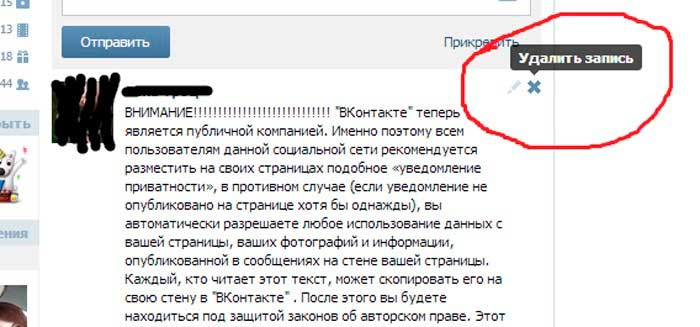 На 2м месте будет Пожаловаться, если вы не админ.
На 2м месте будет Пожаловаться, если вы не админ.
Чужую публикацию в группе прикрепить нельзя, фиксируются только посты от имени группы!
Как закрепить с телефона
В мобильной версии m.vk.com социальной сети Вк, закрепляют запись аналогично, отличия в облегченном дизайне. Скриншот страницы при нажатии даты создания поста.
Используя на телефоне мобильное приложение вконтакте, увидите над каждой публикацией стенки 3 вертикальные или горизонтальные точки.
Кликните для вызова меню:
- копировать ссылку
- удалить
- закрепить.
Интерфейсы приложений ОС немного отличаются, но это не вызовет сложностей — дизайн интуитивно понятный.
Как открепить запись на стене Вконтакте
Следуйте вышеописанному алгоритму, чтобы отвязать новость и в меню увидите Открепить.
Необязательно откреплять пост, чтобы поставить на 1е место другой. Закрепите свежую публикацию, старая открепится машинально.
Закрепление поста простое действие, проблем не вызовет, но если не получится пишите комменты.
Комментарии
у меня когда нажимаю три точки в этом меню нет закрепить!и когда на сому запись нажимаю нету тоже закрепить!как все таки закрепить запись?
Нажмите на дату публикации внизу слева рядом со словом «Комментировать», тогда появится окно со словом Закрепить
Захожу с компа, а открывается «ВКонтакте для мобильных устройств». Перезагруз ничего не даёт.
У меня там в место: копироваь ссылку, удалить, закрпить- редактировать, копировать ссылку и удалить
у меня когда нажимаю три точки в этом меню нет закрепить!и когда на сому запись нажимаю нету тоже закрепить!как все таки закрепить запись?
Если с телефона заходите с браузера там есть всё
Социальная сеть ВКонтакте активно развивается, предоставляя пользователям новую функциональность. Вместе с появлением новых опций, в них становится все сложнее разобраться, и очевидные функции скрываются от взгляда пользователей. Одной из таких функций является возможность закрепления поста на стене. Уже давно прикрепить пост можно не только на странице группы, но и на своей личной. Предлагаем разобраться, как закрепить запись на стене ВКонтакте буквально в несколько кликов.
Одной из таких функций является возможность закрепления поста на стене. Уже давно прикрепить пост можно не только на странице группы, но и на своей личной. Предлагаем разобраться, как закрепить запись на стене ВКонтакте буквально в несколько кликов.
Как закрепить запись на стене ВКонтакте?
Стена активного пользователя социальной сети регулярно пополняется новыми записями, и полезные, интересные или важные посты опускаются ниже в ленте. Листать до них далеко не всегда удобно, особенно если речь идет о музыкальной композиции или фотографии, к которым хочется иметь быстрый доступ. Закрепив запись на личной стене ВКонтакте, можно не сомневаться, что ее увидят друзья, подписчики и просто гости вашей страницы. Поскольку в статус нельзя установить картинку или аудиозапись, удобно использовать свою стену для того, чтобы наибольшее количество людей могло познакомиться с понравившимся вам аудио-, видео- или визуальным постом.
Выполняя простые действия, вы сможете закрепить запись на стене ВКонтакте:
- Первым делом необходимо открыть свою страницу ВКонтакте и выбрать на ней запись, которую вы желаете закрепить.

- Далее нажимаем на дату поста, который вы желаете закрепить на своей стене;
Выполнив описанные выше действия, выбранная запись закрепится наверху вашей страницы в социальной сети. Она будет там находиться до тех пор, пока вы не решите ее удалить или открепить.
Чтобы открепить запись с личной страницы ВКонтакте необходимо:
- Нажать на дату у закрепленной записи;
Как можно видеть, закрепить и открепить запись со стены ВКонтакте очень просто, и занимает данная процедура несколько секунд, если знать какие кнопки требуется нажимать.
Как закрепить запись на стене группы ВКонтакте?
Система закрепления записи на публичной странице ВКонтакте и в группе ничем не отличается.
- Показывать новым посетителям сообщества ключевую информацию о принципах работы группы или правила;
- Чтобы максимальное количество посетителей группы ознакомилось с интересной публикацией;
- Чтобы привлечь внимание посетителей группы к акции или распродаже, если группа является интернет-магазином;
- В рекламных целях.
Закрепить запись в группе ВКонтакте можно выполнив следующие действия:
- Нажимаем на дату поста, который необходимо закрепить;
Внимание: Закреплять пост в группе может только ее администратор. Пользователи, которые не обладают необходимыми правами, при нажатии на дату поста не увидят кнопку «Закрепить».
Важно отметить, что закрепленный пост в группе или на публичной странице ВКонтакте отображается не в общей ленте, а выше – непосредственно под названием группы и ее статусом.
Социальная сеть ВК позволяет закреплять записи и посты на стене. Что это значит? А значит это, что данная запись будет всегда находиться выше остальных, находящихся на стене, независимо от даты их публикации. Так, например, если вы решили запостить на своей стене что-то очень важное, можете закрепить данную публикацию, что бы ее мог увидеть каждый, кто заходит к вам на страницу. Как это сделать?
Что это значит? А значит это, что данная запись будет всегда находиться выше остальных, находящихся на стене, независимо от даты их публикации. Так, например, если вы решили запостить на своей стене что-то очень важное, можете закрепить данную публикацию, что бы ее мог увидеть каждый, кто заходит к вам на страницу. Как это сделать?
Сначала нужно найти публикацию на стене или добавить ее, если она еще не создана. Мы покажем пример на репосте, хотя никакого значение не имеет, собственную ли запись вы хотите прикрепить или же репост.
Итак, находим запись. Под ней отображается дата публикации. В нашем случае — 6 минут назад (дата может иметь примерно такой вид «11 авг в 15:48»).
Кликаем на дату. Открывается окно с публикацией. В нижней части экрана есть кнопка «Закрепить». Нажмите на нее один раз.Если на кнопке сменилось название на «Открепить», значит, запись была прикреплена.
Проверяем публикацию, для чего заходим на свою страницу и смотрим на стену. Здесь мы видим публикацию и надпись «Запись прикреплена». Сама публикация находится на стене самой первой.
Здесь мы видим публикацию и надпись «Запись прикреплена». Сама публикация находится на стене самой первой.
Открепляется запись просто — открываете публикацию и нажимаете на кнопку «Открепить».
Закрепление записи на стене в мобильном приложении ВК
В мобильном приложении ВКонтакте закрепить запись ничуть не сложнее, а, пожалуй, даже легче.
Запустите приложение на своем телефоне или смартфоне. Зайдите на свою страницу, нажав на имя и фамилию.
Вы видите стену перед собой. Выбираете запись, которую нужно закрепить, и нажимаете на троеточие, как показано на скриншоте. Появляется меню, в котором нужно выбрать пункт «Закрепить».
О том, что запись на стене закреплена, вам поведает соответствующий символ в виде булавки.
Как на компе закрепить запись вк
Как в вк закрепить запись на стене
Главная » Вк » Как в вк закрепить запись на стене
Как закрепить запись на стене ВКонтакте?
Социальная сеть ВК позволяет закреплять записи и посты на стене. Что это значит? А значит это, что данная запись будет всегда находиться выше остальных, находящихся на стене, независимо от даты их публикации. Так, например, если вы решили запостить на своей стене что-то очень важное, можете закрепить данную публикацию, что бы ее мог увидеть каждый, кто заходит к вам на страницу. Как это сделать?
Что это значит? А значит это, что данная запись будет всегда находиться выше остальных, находящихся на стене, независимо от даты их публикации. Так, например, если вы решили запостить на своей стене что-то очень важное, можете закрепить данную публикацию, что бы ее мог увидеть каждый, кто заходит к вам на страницу. Как это сделать?
Сначала нужно найти публикацию на стене или добавить ее, если она еще не создана. Мы покажем пример на репосте, хотя никакого значение не имеет, собственную ли запись вы хотите прикрепить или же репост.
Итак, находим запись. Под ней отображается дата публикации. В нашем случае — 6 минут назад (дата может иметь примерно такой вид «11 авг в 15:48»).
Кликаем на дату. Открывается окно с публикацией. В нижней части экрана есть кнопка «Закрепить». Нажмите на нее один раз.
Если на кнопке сменилось название на «Открепить», значит, запись была прикреплена.
Проверяем публикацию, для чего заходим на свою страницу и смотрим на стену.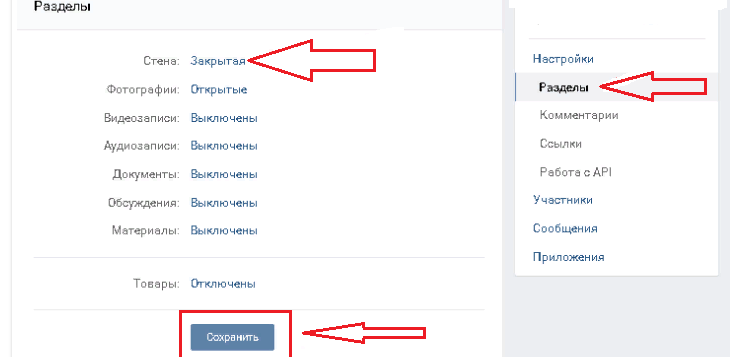 Здесь мы видим публикацию и надпись «Запись прикреплена». Сама публикация находится на стене самой первой.
Здесь мы видим публикацию и надпись «Запись прикреплена». Сама публикация находится на стене самой первой.
Открепляется запись просто — открываете публикацию и нажимаете на кнопку «Открепить».
Закрепление записи на стене в мобильном приложении ВК
В мобильном приложении ВКонтакте закрепить запись ничуть не сложнее, а, пожалуй, даже легче.
Запустите приложение на своем телефоне или смартфоне. Зайдите на свою страницу, нажав на имя и фамилию.
Вы видите стену перед собой. Выбираете запись, которую нужно закрепить, и нажимаете на троеточие, как показано на скриншоте. Появляется меню, в котором нужно выбрать пункт «Закрепить».
О том, что запись на стене закреплена, вам поведает соответствующий символ в виде булавки.
Как закрепить запись на стене ВК
Функция закрепления записей в социальной сети «ВКонтакте» появилась относительно недавно, однако уже сейчас она стала довольно популярной среди пользователей. Тем не менее, далеко не все знают, как закрепить запись на стене ВК.
Тем не менее, далеко не все знают, как закрепить запись на стене ВК.
Чтобы разобраться с тем, как закрепить запись «ВКонтакте» на стене, необходимо сначала сделать пост. Затем кликните по тексту поста левой клавишей мыши и выберите в нижней части открывшегося окошка пункт «Закрепить запись». Если запись у вас состоит из прикрепленных аудиозаписей или фотографий, тогда кликните по дате создания поста. Затем нажмите на пункт «Закрепить запись».
Чтобы открепить запись, достаточно будет закрепить на стене другой пост. Тогда предыдущая запись открепится автоматически. Также вы можете вручную открепить запись тем же самым способом, каким вы ее закрепляли.
Как прикрепить запись в ВК в группе
При условии наличия соответствующих прав закрепить свою запись можно и на стене группы. Кликните по дате поста и выберите пункт «Закрепить запись». Если вы не являетесь администратором группы, надпись попросту не появится.
Как закрепить запись на стене «ВКонтакте» с телефона
В мобильной версии ВК закрепление записей происходит похожим образом.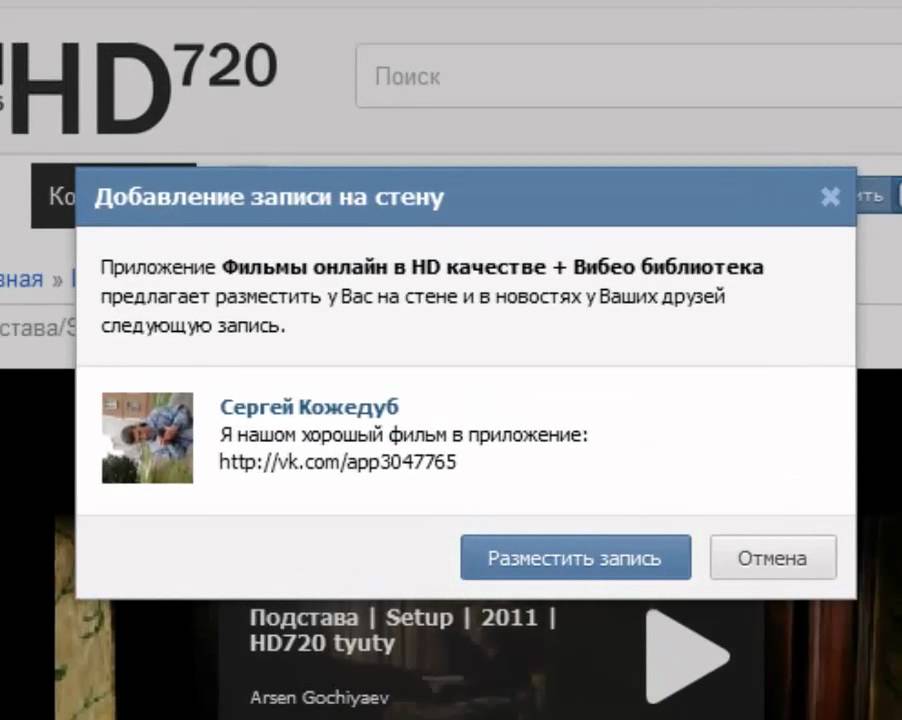 Под каждой вашей записью на стене имеются три точки, расположенные горизонтально. Нажав на эти точки, вы сможете выбрать одну из двух опций: «Закрепить» или «Удалить». В официальном приложении ВК для смартфонов закрепить запись можно точно таким же способом. Различия заключаются лишь в расположении точек и наличии всплывающего меню.
Под каждой вашей записью на стене имеются три точки, расположенные горизонтально. Нажав на эти точки, вы сможете выбрать одну из двух опций: «Закрепить» или «Удалить». В официальном приложении ВК для смартфонов закрепить запись можно точно таким же способом. Различия заключаются лишь в расположении точек и наличии всплывающего меню.
Видео по теме
Распечатать
Как закрепить запись на стене ВК
Как в вк закрепить запись на стене или в группе
Как в вк зарепить запись на стенке или в группе. Ответ вы найдёте тут
Часто бывает возникает потребность закрепить запись вк. Когда с этим сталкиваешься первый раз то не сразу видно где эта клавиша закрепить.
Закреплённая запись находится САМОЙ ВЕРХНЕЙ, даже, если вы напишите новый пост.
То есть, закреплённая запись означает, вывести нужный топик на самый верх и так сказать, оставить у всех на виду.
Как выглядит запись которая закреплена
Запись которая закреплена выглядит вот так
Как мы видим находится она выше всех записей (в самом верху)
Как закрепить запись на стене вк
Для закрепления нужной записи на стене, выберите пост, который вы хотите закрепить. Эта запись не обязательно должна быть последней. Это может быть и давний пост. Теперь нажмите на пустоту после слова Комментировать (на фото нижн видно куда нажать) после чего выберите “Закрепить”
Эта запись не обязательно должна быть последней. Это может быть и давний пост. Теперь нажмите на пустоту после слова Комментировать (на фото нижн видно куда нажать) после чего выберите “Закрепить”
Как закрепить запись в группе вк
Чтобы закрепить запись в группе выполните шаги которые на скриншотах ниже. Там всё делается таким же образом
Как открепить запись вк на стене
Я думаю, что вы уже сами догадались как открепить запись вк на стене. Для открепления записи вконтакте достаточно нажать на такой же белый участок, между слова Комментировать и где ставить лайк и выбрать открепить запись
Как открепить запись вк в группе
В группе записи немного по-другому открепляются. Жмём на белые участки которые указаны на фото ниже и выбираем открепить запись
Вот и всё. Теперь вы знаете как закрепить запись в вк и как её открепить.
Как закрепить запись на стене в вк
Сегодня мы хотим рассказать вам как закрепить запись на стене Вконтакте, для чего это делают и какими способами закрепляют и открепляют посты на стенах в вк.
В настоящее время Вконтакте – это крупнейшая в Европе российская социальная сеть. Данный ресурс дает своим пользователям возможность отправлять сообщения, создавать группы и сообщества, делиться фотографиями, аудио- и видеозаписями и многое другое. Также пользователям данной социальной сети предоставляется возможность закрепления записи на стене.
Смысл данной функции заключается в том, что пользователь может на своей странице написать пост, который будет показываться выше всех остальных, вне зависимости от даты его публикации. Давайте разберемся, как же закрепить свой пост, пошагово.
Как закрепить запись на стене личной страницы?
Вот небольшая инструкция как легко закреплять посты и картинки на личной страничке
- Открываем в браузере https://vk.com/. По умолчанию в первую очередь загружаются Новости, поэтому кликаем на «Моя страница».
- Найти соответствующее поле и разместить в нем текст своего поста. В течение 24 часов после опубликования поста, запись можно изменить или дополнить.

- Далее нажимаем на кнопку «Отправить»/ «В очередь».
- Когда пост уже размещен на стене Вашей личной страницы, для его закрепления потребуется навести курсор мышки на иконку [ … ] в правом верхнем углу записи и выбрать в появившемся меню из предложенных значений «Закрепить».
Все! Ваша запись закреплена и теперь при загрузке страницы будет отображаться поверх всех остальных. Помните, что закрепить таким образом можно исключительно одну запись.
Как закрепить чужую запись на стене вконтакте?
Находим интересующий нас пост. Внизу под записью можно увидеть небольшой значок «Репост», он отображается в виде рупора.
При нажатии на данный значок всплывет окно под названием «Отправка записи».
Для закрепления данного поста на стене, Вам потребуется повторить манипуляции, описанные выше.
Как закрепить запись на стене группы?
Если Вы заинтересованы в демонстрировании поста большому количеству посетителей группы и/или сообщества, при закреплении записи Вы получаете вполне ощутимый бонус, а именно — закрепленная запись будет отображаться не только поверх всех остальных записей, а на самом видном месте — в верхней части страницы!
Итак, для начала выбираем саму запись и находим в правом верхнем углу значок [ …], при нажатии появится меню, в котором требуется выбрать «Закрепить».
Как закрепить запись с мобильного телефона?
Бывают ситуации, когда требуется закрепить пост ВКонтакте, но нет перед собой ПК. При помощи мобильного телефона, планшета или другого устройства, подключенного к сети Интернет, с данной задачей легко справиться.
Для начала требуется зайти Вконтакте, перейти в группу, паблик, личную страницу, где вы хотите закрепить пост.
Нажать по кнопку «Репост», он отображается в виде рупора.
Перейти на страницу/сообщество, где Вы опубликовали пост. Нажать в правом верхнем углу на значок [ …], и выбрать «Закрепить»
Все, в два клика мышкой Вы закрепили запись.
Обратным способом закрепленную запись можно открепить и в этом случае она займет свое место среди существующих записей в календарной последовательности.
Согласитесь, совершенно ничего сложного.
Если у вас что то не получается или остались вопросы пишите в комментариях, мы обязательно ответим
Как прикрепить запись в контакте.
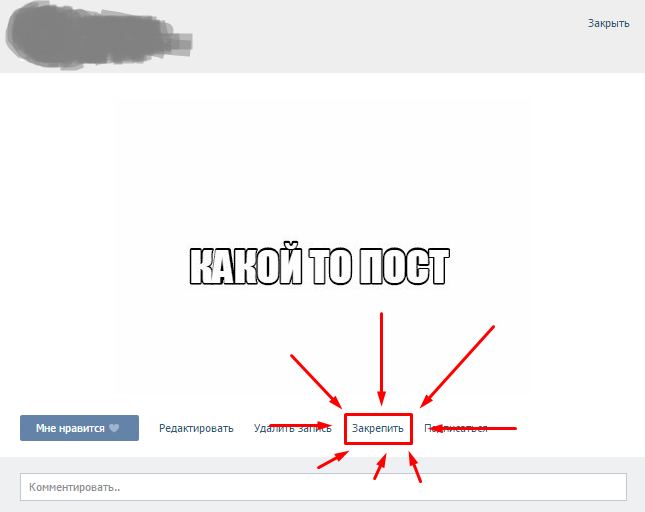 Как сделать закреплённую запись ВКонтакте по всем канонам SMM
Как сделать закреплённую запись ВКонтакте по всем канонам SMMСложно найти человека, который не зарегистрирован хотя бы в одной социальной сети. Для нашей страны наиболее популярными являются «Одноклассники» и «ВКонтакте». Причем если первый пользуется популярностью у старшего поколения, то второй используют в основном школьники и студенты, а также молодежь. Именно о данной социальной сети мы и поговорим дальше.
С каждым годом на различных сайтах, предназначенных для общения, а в особенности «ВКонтакте», появляются все новые и новые возможности и функции. Одной из таких и является закрепленная запись «ВКонтакте». Давайте поговорим о том, что это такое и как создать такую запись.
Что это такое и с чем его «едят»
Для начала давайте выясним, что же такое закрепленная запись, как именно она выглядит и чем отличается от обычного поста. Затем уже поговорим о том, что значит закрепить запись «ВКонтакте», и как именно это можно сделать.
Как вы, наверное, знаете, раньше при размещении поста на стене пользователя в самом верху страницы отображалась последняя добавленная информация. Все, что вы когда-либо добавляли на вашу стену, выводится в хронологическом порядке.
Все, что вы когда-либо добавляли на вашу стену, выводится в хронологическом порядке.
Теперь же появилась новая функция: «Закрепить запись». Это значит, что если вам понравился какой-либо пост, то его можно закрепить на вашей стене. Он будет находиться на самом вверху страницы. При этом новые посты, которые вы будете публиковать, будут размещаться под ним. Хронология записей при этом немного нарушается.
Значение заркпления записи
Так, обычно закрепляют на стене те посты, которые характеризируют состояние человека, его отношение к чему-либо в данный момент времени. Некоторые закрепляют информацию, которая рассказывает о важных событиях в жизни пользователя. Именно потому следует знать, как закрепить запись «ВКонтакте».
В любом случае, если вам понравилась запись, и вы хотите, чтобы люди, посещая вашу страницу, видели в первую очередь именно ее, то вам стоит закрепить данный пост на своей стене. Далее мы расскажем вам, как это можно сделать.
Как закрепить
Давайте теперь перейдем непосредственно к теме нашей статьи и разберемся все-таки с тем, как закрепить запись «ВКонтакте». Сделать это довольно легко. Для этого сначала следует разместить ее на своей стене.
Сделать это довольно легко. Для этого сначала следует разместить ее на своей стене.
Нажимаем на сам пост, открывая его. Затем спускаемся в самый низ, где находится несколько функциональных кнопок, с помощью которых можно удалять и редактировать записи. Ищем среди них кнопку «Закрепить» и нажимаем на нее. Закрываем и для того чтобы увидеть изменения на своей странице. Теперь данный пост будет находиться вверху страницы, при этом появится пометка «Запись закреплена».
Как видите, нет ничего сложного — все делается довольно быстро и просто. Тут стоит отметить, что на стене можно закрепить только один пост.
Как открепить
Итак, мы с вами уже выяснили, как закрепить запись «ВКонтакте». Давайте же теперь рассмотрим ситуацию, когда вам нужно открепить ее или изменить на другую. В таком случае есть два варианта.
Вариант первый. Для того чтобы открепить ее, вам нужно снова-таки открыть выбранный вами пост. Спуститься в самый низ и выбрать кнопку «Открепить». Закрываем и обновляем страницу. Теперь данная запись будет размещаться у вас между той записью, которая была добавлена перед ней, и той, которая была добавлена после нее. То есть все ваши посты на стене будут снова располагаться в хронологическом порядке.
Закрываем и обновляем страницу. Теперь данная запись будет размещаться у вас между той записью, которая была добавлена перед ней, и той, которая была добавлена после нее. То есть все ваши посты на стене будут снова располагаться в хронологическом порядке.
Второй вариант используем в том случае, если вам нужно заменить одну закрепленную запись на другую. Добавляем нужный вам пост. Затем выполняем все те же действия, которые делаем для того, чтобы закрепить запись «ВКонтакте». По окончании обновляем страницу. Старая закрепленная запись автоматически заменяется на новую.
Теперь вы знаете, что значит закрепить запись «ВКонтакте», и как именно это можно сделать. Как видите, нет ничего сложного в том, чтобы закрепить или же открепить запись в этой социальной сети. Главное — найти именно тот пост, который вам захочется разместить на самом видном месте на вашей странице.
Наравне с обычными страничками многие пользователи создают паблики. Это может быть новостной портал или просто группа для единомышленников, место проведения конкурсов и т.
Для начала необходимо выбрать или создать запись, которую Вы желаете закрепить. Это может быть фото для группы в Вк, текст или видео. Теперь внимательно смотрим на правый верхний угол поста, здесь расположена иконка «троеточие». Необходимо навести на нее курсор, и выбрать «Закрепить».
Осталось обновить страничку и насладиться результатом. Аналогичным образом можно открепить запись.
Как закрепить запись в группе Вк? Подводные камни.
Не получается закрепить запись? Вы просто не находите кнопку «Закрепить»? Для этого существует две причины:
Вы не являетесь администратором группы.
Запись опубликована от имени пользователя, а не от имени сообщества.
Важно! На протяжении суток запись Вконтакте можно изменить. Можете добавлять смайлики, картинки, а также сделать смайлы или текст ссылкой Вк.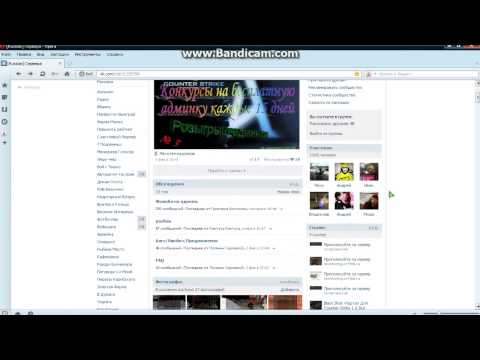
Как удалить группу Вк, если ты создатель?
Бывает так, что лично созданная группа становится не нужна. Возможно, Вы спасли всех синих китов планеты или распродали весь товар в интернет-магазине. В любом случае, очень часто возникает вопрос, как удалить группу Вк. Если Ты создатель, сделать это достаточно просто:
1. Зайти в «Мои Группы» и кликнуть на «Управление».
2. Перед Вами группы, в которых Вы админ. Выбрать нужную.
4. Перед Вами инфа о группе. Внизу необходимо в разделе тип группы указать «Закрытая». Здесь же можно удалить любую инфу о группе, заменить ее на любые символы и пр.
5. Перейти во вкладку «Участники». Необходимо удалить всех, кроме себя.
6. Удалить все видео, альбомы и обсуждения.
7. Удаляем себя. На экране появится «Предупреждение» — нажать «Выйти из группы».
Готово.
Помимо общения между пользователями в личных сообщениях, социальная сеть ВКонтакте предоставляет возможность уведомлять широкую аудиторию о событиях в своей жизни и делиться интересной информацией. Такие сообщения размещаются на стене — ленте, состоящей из собственных записей, репостов из различных пабликов и записей, которые создали ваши друзья. Со временем более старые записи вытесняются вниз новыми и теряются в ленте.
Такие сообщения размещаются на стене — ленте, состоящей из собственных записей, репостов из различных пабликов и записей, которые создали ваши друзья. Со временем более старые записи вытесняются вниз новыми и теряются в ленте.
Чтобы среди всех сообщений выделить конкретное и поместить его в самый верх стены независимо от даты создания, предусмотрена специальная возможность «закрепления» записи. Такое сообщение всегда будет находиться в самом верху ленты, а новые записи и репосты будут появляться сразу под ним. Закрепленная запись бросается в глаза гостям вашей страницы, и написанное в ней точно не останется без внимания.
Закрепляем запись на своей стене
Именно на своей — закрепить можно только собственноручно созданную запись и только на собственной стене.
Теперь эта запись будет всегда находиться в самом верху ленты, и все посетители вашей страницы будут сразу же видеть именно ее. Сайт показывает, что сообщение закреплено, соответствующей надписью.
Если пользователь захочет сменить одну закрепленную запись на другу, то достаточно проделать те же самые действия с другой записью, соблюдая условия, которые указаны в начале статьи.
Социальная сеть ВК позволяет закреплять записи и посты на стене. Что это значит? А значит это, что данная запись будет всегда находиться выше остальных, находящихся на стене, независимо от даты их публикации. Так, например, если вы решили запостить на своей стене что-то очень важное, можете закрепить данную публикацию, что бы ее мог увидеть каждый, кто заходит к вам на страницу. Как это сделать?
Сначала нужно найти публикацию на стене или добавить ее, если она еще не создана. Мы покажем пример на репосте, хотя никакого значение не имеет, собственную ли запись вы хотите прикрепить или же репост.
Итак, находим запись. Под ней отображается дата публикации. В нашем случае — 6 минут назад (дата может иметь примерно такой вид «11 авг в 15:48»).
Кликаем на дату. Открывается окно с публикацией. В нижней части экрана есть кнопка «Закрепить». Нажмите на нее один раз.
Если на кнопке сменилось название на «Открепить», значит, запись была прикреплена.
Проверяем публикацию, для чего заходим на свою страницу и смотрим на стену.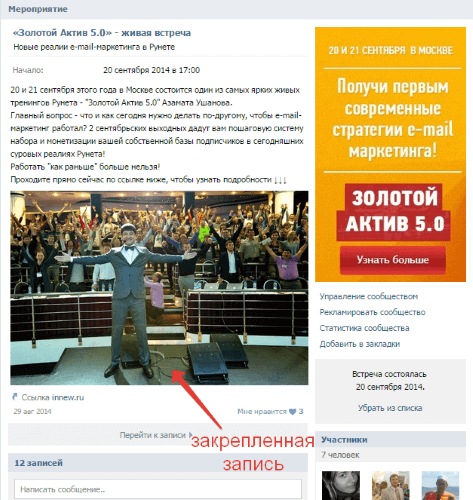 Здесь мы видим публикацию и надпись «Запись прикреплена». Сама публикация находится на стене самой первой.
Здесь мы видим публикацию и надпись «Запись прикреплена». Сама публикация находится на стене самой первой.
Открепляется запись просто — открываете публикацию и нажимаете на кнопку «Открепить».
Закрепление записи на стене в мобильном приложении ВК
В мобильном приложении ВКонтакте закрепить запись ничуть не сложнее, а, пожалуй, даже легче.
Запустите приложение на своем телефоне или смартфоне. Зайдите на свою страницу, нажав на имя и фамилию.
Вы видите стену перед собой. Выбираете запись, которую нужно закрепить, и нажимаете на троеточие, как показано на скриншоте. Появляется меню, в котором нужно выбрать пункт «Закрепить».
О том, что запись на стене закреплена, вам поведает соответствующий символ в виде булавки.
Чтобы разобраться с тем, как «ВКонтакте» на стене, необходимо сначала сделать пост. Затем кликните по тексту поста левой клавишей мыши и выберите в нижней части открывшегося окошка пункт «Закрепить запись». Если запись у вас состоит из прикрепленных аудиозаписей или фотографий, тогда кликните по дате создания поста.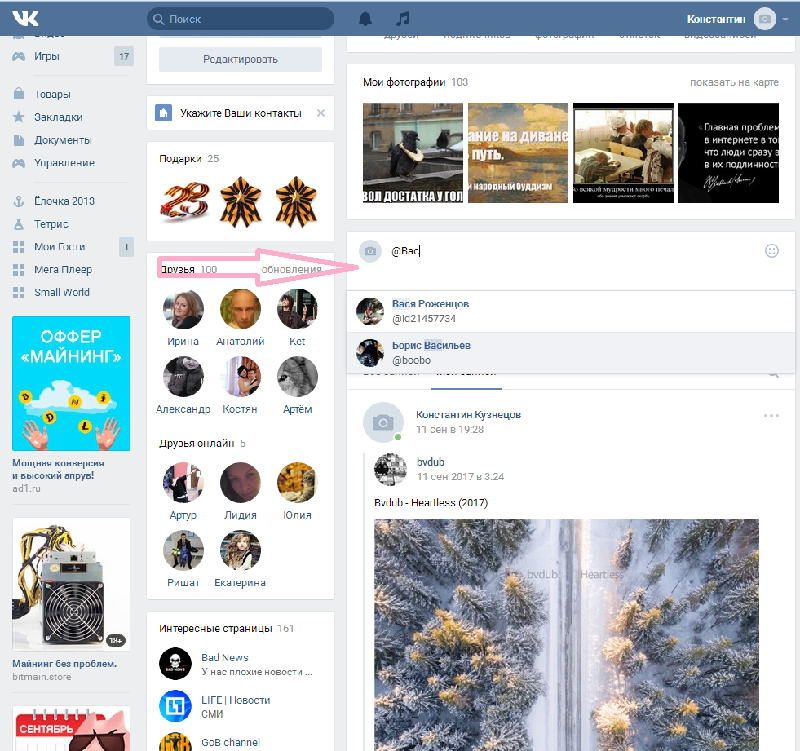 Затем нажмите на пункт «Закрепить запись».
Затем нажмите на пункт «Закрепить запись».
Чтобы открепить запись, достаточно будет закрепить на стене другой пост. Тогда предыдущая запись открепится автоматически. Также вы можете вручную открепить запись тем же самым способом, каким вы ее закрепляли.
Как прикрепить запись в ВК в группе
При условии наличия соответствующих прав закрепить свою запись можно и на стене группы. Кликните по дате поста и выберите пункт «Закрепить запись». Если вы не являетесь администратором группы, надпись попросту не появится.
Как закрепить запись на стене «ВКонтакте» с телефона
В мобильной версии ВК закрепление записей происходит похожим образом. Под каждой вашей записью на стене имеются три точки, расположенные горизонтально. Нажав на эти точки, вы сможете выбрать одну из двух опций: «Закрепить» или «Удалить». В официальном приложении ВК для смартфонов закрепить запись можно точно таким же способом. Различия заключаются лишь в расположении точек и наличии всплывающего меню.
Как в новом контакте добавить на стену. Как закрепить запись на стене вк чтобы она всегда была первой сверху
На вопрос как добавить запись вконтакте себе на стену? подскажите заданный автором Miroslava —- лучший ответ это Как добавить записи на стену Вконтакте?
Каждый пользователь этой сети имеет стену, на которую его друзья, подписчики и даже не знакомые люди могут добавлять свои записи, картинки, видео, граффити и прочее. Вконтакте совершенствуется с каждым днем и возможностей оформления стены становится все больше.
Если пользователь добавляет статус, о котором хочет рассказать друзьям, то он может нажать на галочку «рассказать друзьям» и запись появится на стене, где ее смогут оценить другие юзеры.
Есть возможность добавить картинку, либо видео и пользователи, зашедшие на Вашу страницу Вконтакте, смогут оценить эту запись и оставить свой комментарий о ней.
Теперь понравившуюся запись со стены другого человека легко перенести на свою страницу, со ссылкой на этого человека или группу. Стоит лишь нажать «мне нравится» и поставить галочку «рассказать друзьям» . Необходимая запись появится на Вашей странице.
Стоит лишь нажать «мне нравится» и поставить галочку «рассказать друзьям» . Необходимая запись появится на Вашей странице.
Записи на стене позволяют поднимать настроение друзьям каждый день, в праздник, в День Рождение. Ваша фантазия безгранична и Вы можете добавлять на стену все, что пожелаете. Главное, наверное, чтобы это понравилось тому, кому принадлежит эта стена.
В связи с тем, что очень многие играют в он-лайн приложения, имеет место проблема с «засорением» стены. Когда игровые друзья присылают так называемые «попрошайки» о помощи в прохождении тех или иных заданий и тп.
Как убрать ненужные записи со стены?
1. Способ первый и самый простой — удаление крестиком, который высвечивается тогда, когда вы наводите курсором мышки на запись. Стоит просто нажать крестик и запись будет удалена.
2. Есть еще один способ — «скриптовый» . Для работы этого метода необходима программа Greasemonkey, которая, встраиваясь в браузер, позволяет подбирать необходимые скрипты для требуемых Вам задач. Но стоит учесть, что данная программа разработана только под Mozilla Firefox.
Но стоит учесть, что данная программа разработана только под Mozilla Firefox.
Для того чтобы начать работу этим способом нужно зайти на официальный сайт Mozilla Firefox, пункт «Аддоны» , воспользовавшись поиском вы найдете и загрузите Greasemonkey. После загрузки дополнения нужно нажать на «Установить сейчас» , таким образом добавив аддон в браузер. После этого перезагружаем браузер. (закрываем и открываем вновь) .
Теперь, с помощью поисковых систем Вам потребуется найти скрипт, занимающийся очисткой стены. Открыв Mozilla Firefox, переходите в «Панель инструментов» — «Greazemonkey» — пункт «Управление плагинами» . Откроется отдельное окно, со строкой поиска. С помощью поиска найдите требуемый Вам скрипт и добавьте его к себе.
Готово.
Как добавить на стену интересное
Человеку тоже хочется поскорее освоиться в новой среде, поэтому он ищет ответы на свои вопросы, а мы ему в этом активно помогаем. Например, сейчас мы расскажем, как добавить на стену в контакте интересное событие, заметку или опрос.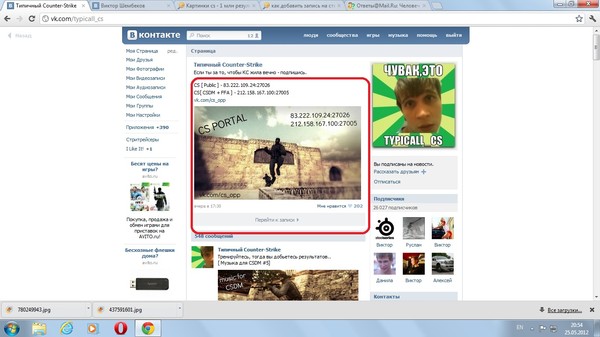
Добавляем опрос
Самый быстрый способ завязать общение с интересными людьми — создать опрос на своей странице. Давайте разберемся, как это сделать. Так как возможность размещения опросов в контакте появилась сравнительно недавно, не каждый пользователь с первого раза сделает все как надо.
- Открываем свою страницу в контакте.
- Находим строку «Что у вас нового?». Под ней располагается кнопка «Прикрепить». Нажимаем ее.
- Выпадает список того, что можно выбрать к прикреплению. Опускаете курсор на строку «Опрос». Нажимаете ее.
- В выпавшей таблице заполняем поля опроса. Записываем тему опроса, в которой четко формулируете свой вопрос. Затем расставляем варианты ответа.
- Если вариантов больше двух, то нажимаем на кнопку «Добавить» под последней строкой опроса.
- Закончив оформление, жмем на «Добавить опрос».
Можно выставить параметры, открыв доступ к результатам всем пользователям контакта. Или сделать приватную видимость только для себя.
Добавленный опрос появляется на вашей стене, его видят все друзья, голосуют, тем самым распространяя его среди других пользователей. Через определенное время опрос будет закрыт, вы получите его результаты.
Добавляем на стену картинку
- Чтобы добавить на стену картинку, нажмите всю ту же строку «Прикрепить».
- Из выпавшего списка выберете «Прикрепить картинку». Следуйте инструкции и разместите картинку из приложения.
- Если вам надо добавить на стену картинку с компьютера, выбираете в меню «прикрепить» кнопку «фотография. В открывшемся интерфейсе жмете «Добавить изображение». Загружаете фото на сайт, или используете уже размещенные в ваших папках картинки.
Добавляем на стену друга картинку с анимацией
Не только на своей стене можно выкладывать интересные новости, картинки и видео файлы. На стенах друзей вам также доступна загрузка картинок. Расскажем, как добавить на стену друга анимацию.
- Копируете ссылку на анимационную картинку в адресной строке вашего браузера.

- Открываете поле сообщений на стене друга.
- Вставляете туда скопированную ссылку. В окошке сообщения появится анимация. Теперь ссылку можно удалить.
- Жмете кнопку «отправить» и анимация успешно занимает место на стене друга.
Вот так легко и непринужденно можно добавлять на стену в контакте картинки, опросы и даже анимации.Учитесь вместе с нами и вскоре вы станете успешным пользователем социальной сети «Вконтакте».
Сегодня, когда «Вконтакте» становится все более популярной на просторах СНГ, большинство не знают о многих интересных функциях этой социальной сети, в частности, о том, как в ВК закрепить запись на стене.
А функция эта очень полезная.
Смысл в том, что какой-то пост всегда будет выше всех остальных, на первом месте, а все остальные, даже те, которые будут размещены позже, будут располагаться ниже.
На самом деле, сделать это очень просто.
Закрепление записи
Рассмотрим, как можно выполнить такую задачу пошагово.
- Шаг 1. Размещаем на своей стене какой-то пост. Для этого пишем в соответствующем поле какой-то текст, добавляем ссылку на видео, картинки и тому подобное. После этого нажимаем на кнопку «Отправить» (она на фото ниже обведена зеленым цветом).
Кстати, чтобы добавить не только текст, а еще и видео, фотографию или документ, достаточно просто нажать на кнопку «Прикрепить», которая располагается под окном ввода текста (она на фото ниже выделена оранжевым цветом).
После нажатия на кнопку появится меню добавления других материалов (выделено зеленой рамкой).
- Шаг 2. Когда размещенный пост уже есть на стене, нужно нажать на дату его размещения.
Если пост только что был размещен, то вместо даты будет написано «только что» или «размещено…» и время добавления (на фото ниже это подчеркнуто красным цветом), а если он уже есть на стене какое-то время, то там будет дата размещения (этот вариант подчеркнут синим цветом).
Также можно нажать на сам текст поста, который выделен желтой рамкой на изображении.
- Шаг 3. В появившемся меню необходимо нажать на кнопку «Закрепить» (она выделена оранжевым цветом на изображении).
Может вам также будет интересно:
Как убрать закрепленную запись?
Итак, пост на стене уже закреплен. Теперь, какая информация не размещалась бы на стене, она будет располагаться ниже. Закрепить таким образом можно только одну запись в ВК.
Если кто-то решит закрепить на стене другой пост, следует проделать все вышеописанные манипуляции, но с другой.
Пост, который был закреплен ранее, будет откреплен автоматически.
Что касается того, как сделать, чтобы вообще никакой пост не был закреплен, то делается это очень просто – открываем то же самое меню путем нажатия на текст поста или на дату его размещения.
В уже размещенной оно будет выглядеть несколько иначе – вместо кнопки «Закрепить» будет кнопка «Открепить» (она на фото ниже выделена оранжевой рамкой).
О закреплении чужой записи
Как сделать так, чтобы на стене был не свой, а чужой пост? Разберем все пошагово.
- Шаг первый. Сначала нужно найти этот пост. Под ней будет кнопка «Репост» в виде маленького рупора (на фото ниже она выделена красным цветом). Если ее не видно, нужно навести на кнопку «Мне нравится» (выделена зеленой рамкой).
К размещаемому посту можно добавить комментарий. Для этого есть специальное поле (оно выделено красным цветом на рисунке).
В этот пост также можно добавить фото, видео или любой другой дополнительный материал.
Делается это так, как и раньше – наводим на кнопку «Прикрепить» и появляется соответствующее меню (как на фото выделено зеленым цветом).
Обо все по порядку
Ежедневно в ленте новостей мы видим множество интересных, смешных или познавательных записей, которые нам хотелось бы сохранить у себя на стене. Также наши друзья нередко просят сделать репост какой-либо новости. Но мы их не понимаем и часто за это краснеем. Итак, давайте узнаем, что же такое «репост». Это копирование к себе на стену чужой записи. Пост может быть взят со странички другого пользователя, группы или публичной страницы. Для чего люди копируют записи?
Пост может быть взят со странички другого пользователя, группы или публичной страницы. Для чего люди копируют записи?
- Для интереса (попалась забавная картинка или умная мысль).
- С целью рекламы (например, если ваш друг открывает магазин и с помощью социальной сети хочет привлечь потенциальных клиентов).
Как сделать репост «В Контакте»?
Существует еще один способ того, как сделать репост «В Контакте». Снова находим интересную запись и наводим курсором на сердечко, расположенное под ней. Всплывает небольшое темное окно, в котором нам нужно нажать на ссылку «Рассказать друзьям». Пост появится на нашей страничке мгновенно. По факту оба способа приводят к одному и тому же последствию. Каким из них пользоваться — решать только вам.
Накрутка репостов «В Контакте»
Для того чтобы запись была популярна и выполняла свою функцию (как правило, это реклама чего-либо: услуги, компании, товара и так далее), ее нужно распространить у как можно большего числа пользователей.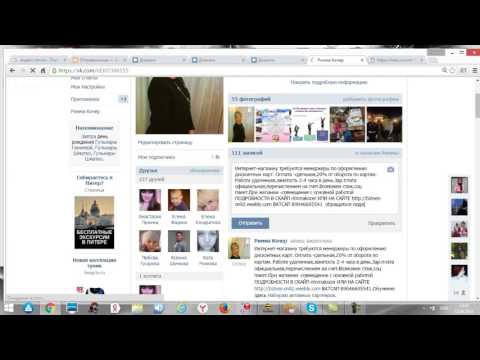 Как это можно сделать?
Как это можно сделать?
Теперь вы знаете, как «В Контакте» сделать репост. Надеемся, эта информация будет полезна для вас и вашей деятельности в социальной сети.
В группе, на личной стене или в сообществе — неважно. Сегодня мы попробуем с вами разобраться, каким образом это можно сделать и для чего.
Польза
Итак, перед тем как думать, как закрепить запись «ВКонтакте» в группе, давайте выясним, зачем это нужно. Ведь раньше такой функции не было, а пользователи все равно продолжали успешно пользоваться социальной сетью.
Дело в том, что все в мире постоянно развивается. В том числе и социальные сети. Так что здесь администрация старается сделать все ради удобства своих клиентов. Ведь сейчас конкуренция среди «социалок» достаточно велика. Так появляются разные функции, которые помогают пользователям.
Закрепление записи на стене — это очень удобно. Особенно для групп и сообществ. При помощи подобной записи можно с легкостью оставить какое-нибудь важное объявление среди всех остальных постов и не волноваться, что оно останется без внимания.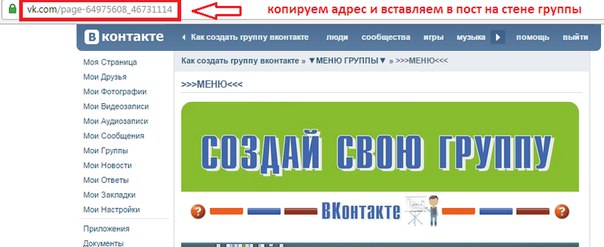 Так что давайте посмотрим о том, в группе или у себя на стене.
Так что давайте посмотрим о том, в группе или у себя на стене.
Подготовка
Итак, наша сегодняшняя задача выполняется довольно быстро и просто. Достаточно нескольких шагов — и вы достигнете желаемого. Так что давайте приступим к изучению вопроса о том, как закрепить запись на стене сообщества «ВКонтакте».
Все начинается с самого начального этапа — подготовки. Для этого вам необходимо найти запись, которую желаете закрепить. Или же сначала нужно написать новый пост. Если вы выбрали второй путь, то стоит придумать, что же вы хотите опубликовать. При всем при этом запись может включать в себя опросы, фотографии, видео и любую другую информацию, которую можно прикрепить к сообщению.
Таким образом, когда вы нашли или написали пост, можно приступать к следующему этапу, чтобы узнать, как закрепить запись «ВКонтакте» в группе, а именно непосредственно к размещению.
Размещаем запись
Для начала давайте посмотрим, как размещаются записи, которые вы нашли. Откройте тот или иной пост. После этого посмотрите в левый нижний угол сообщения: там должны быть написаны время и дата, когда была опубликована запись. На нее необходимо кликнуть.
Откройте тот или иной пост. После этого посмотрите в левый нижний угол сообщения: там должны быть написаны время и дата, когда была опубликована запись. На нее необходимо кликнуть.
Перед вами откроется запись, которую вы запланировали опубликовать. Теперь найдите надпись в правой стороне поста. Она так и называется — «Опубликовать». После нажатия на нее пост закрепится. Как закрепить запись на стене группы (публичной страницы, сообщества)? Вам необходимо иметь права администратора на размещение.
Публикуем свеженькое
А теперь давайте обсудим с вами вопрос, каким образом размещаются и закрепляются на стенах сообщества посты, которые вы только что написали. Как уже говорилось ранее, сначала необходимо создать ту или иную запись. После этого придется опубликовать ее. Без этого закрепления быть не может. Поэтому имейте в виду, что после написания нужно нажать на соответствующую кнопку.
Теперь обратите внимание на ваш пост. Он должен выглядеть точно так же, как и в случае с уже кем-то опубликованной записью. Щелкните по дате размещения. У вас откроется уже знакомое окно. Наверное, и без того понятно, что делать: достаточно просто нажать на «Закрепить на стене сообщества», после чего благополучно закрыть окно. Запись будет закреплена.
Щелкните по дате размещения. У вас откроется уже знакомое окно. Наверное, и без того понятно, что делать: достаточно просто нажать на «Закрепить на стене сообщества», после чего благополучно закрыть окно. Запись будет закреплена.
Для того чтобы открепить ее, необходимо проделать те же самые пункты, что и для закрепления. Теперь вы знаете, как закрепить запись «ВКонтакте» в группе или у себя на стенке. Иногда это бывает очень полезно.
Как прикреплять записи в контакте на стене
Раньше можно было закреплять записи только в группах. Теперь можно закрепить пост в ВК и у себя на странице тоже.
Это может пригодится, если вы что-то продаете и хотите, чтобы ваше объявление видели все люди, которые заходят к вам на страничку. Или вы в посте-закрепе рассказываете о себе, формируете личный бренд.
Как закрепить пост в контакте на стене
Найдите в своей ленте запись, которую хотите закрепить, или напишите новую и опубликуйте.
Нажмите на стрелочку в верхнем правом углу записи.
В выпадающем меню нажмите Закрепить.
Как закрепить запись запись в контакте у себя на стене
Готово, теперь запись находится над всеми остальными записями на вашей странице.
Чтобы открепить запись либо прикрепите новую, тогда эта открепится сама.
Либо снова нажмите на стрелочку в верхнем правом углу у записи и выберите Открепить.
В группе запись прикрепляется и открепляется так же.
Как закрепить запись в контакте у себя на стене через телефон
Через телефон закрепить пост очень просто.
Найдите свой пост, который хотите закрепить или создайте его.
Нажмите на три точки в правом верхнем углу у записи.
Выберите пункт Закрепить.
Как закрепить запись на стене в контакте с телефона
Закрепленная запись — первая сверху, выше последующей новой. Функция стала популярной за короткий срок: пост никогда не опустится ниже репостов, объявлений, рекламы, голосований. Заметка закрепится на стене первой. Эта статья научит закреплять с компьютера, телефона андроид, айфона и в мобильной версии Вконтакте.
Эта статья научит закреплять с компьютера, телефона андроид, айфона и в мобильной версии Вконтакте.
Как закрепить запись на стене ВК
Возможность закрепления в микроблоге, польза:
- Сохранить информацию для себя
- Акцентировать внимание гостей страницы Вконтакте.
Ниже 2 рабочих способа как прикрепить пост.
1) Опубликуйте новость, наведите мышкой 3 точки справа, нажмите нижний пункт меню.
2) Нажмите дату размещения поста или текст записи, текст а не фото, видео.
Пост откроется в новом окне, под ним наведите на Ещё, нажмите кнопку закрепления.
Теперь пост закреплён первым на стене.
Последующая новость будет под ним, поднимете вверх иную публикацию и предыдущая открепится автоматически.
Видеоурок:
Как закрепить запись в группе
Зачем крепят первыми сообщения на стенах группы?
- Платная реклама
- Объявления, опросы
- Публикация-описание сообщества.

Не стесняйтесь, используйте преимущество поделиться записью с членами группы Вконтакте, сохранить первой на стене паблика, сообщества.
Закрепляют тем же способом, жмите троеточие правее поста или дату публикации, выберете второй пункт. На 2м месте будет Пожаловаться, если вы не админ.
Чужую публикацию в группе прикрепить нельзя, фиксируются только посты от имени группы!
Как закрепить с телефона
В мобильной версии m.vk.com социальной сети Вк, закрепляют запись аналогично, отличия в облегченном дизайне. Скриншот страницы при нажатии даты создания поста.
Используя на телефоне мобильное приложение вконтакте, увидите над каждой публикацией стенки 3 вертикальные или горизонтальные точки.
Кликните для вызова меню:
Интерфейсы приложений ОС немного отличаются, но это не вызовет сложностей — дизайн интуитивно понятный.
Как открепить запись на стене Вконтакте
Следуйте вышеописанному алгоритму, чтобы отвязать новость и в меню увидите Открепить.
Необязательно откреплять пост, чтобы поставить на 1е место другой. Закрепите свежую публикацию, старая открепится машинально.
Закрепление поста простое действие, проблем не вызовет, но если не получится пишите комменты.
Комментарии
у меня когда нажимаю три точки в этом меню нет закрепить!и когда на сому запись нажимаю нету тоже закрепить!как все таки закрепить запись?
Нажмите на дату публикации внизу слева рядом со словом «Комментировать», тогда появится окно со словом Закрепить
Захожу с компа, а открывается «ВКонтакте для мобильных устройств». Перезагруз ничего не даёт.
У меня там в место: копироваь ссылку, удалить, закрпить- редактировать, копировать ссылку и удалить
у меня когда нажимаю три точки в этом меню нет закрепить!и когда на сому запись нажимаю нету тоже закрепить!как все таки закрепить запись?
Если с телефона заходите с браузера там есть всё
Обновлено — 19 июля 2017 в 13:51
p, blockquote 1,0,0,0,0 —>
Многие пользователи не знают, что можно закрепить запись на стене Вконтакте. Смысл в том, что Вы можете закрепить определённый пост на своей странице и он будет выше всех остальных, независимо от даты публикации.
Смысл в том, что Вы можете закрепить определённый пост на своей странице и он будет выше всех остальных, независимо от даты публикации.
p, blockquote 2,0,1,0,0 —>
p, blockquote 3,0,0,0,0 —>
Как закрепить запись на стене Вконтакте
1. Создаём или находим запись, которую хотим закрепить.
p, blockquote 4,0,0,0,0 —>
Наводим курсор мыши на иконку (правый верхний угол записи) и выбираем значение «Закрепить» :
p, blockquote 5,1,0,0,0 —>
p, blockquote 6,0,0,0,0 —>
Запись закреплена. И теперь она будет отображаться поверх остальных:
p, blockquote 7,0,0,0,0 —>
p, blockquote 8,0,0,1,0 —>
- Обратным способом запись можно открепить ;
adsp-pro-2 —>
p, blockquote 9,0,0,0,0 —>
Помните: запись можно закрепить только на своей странице и только пост, который опубликован Вами (чужой нельзя).
p, blockquote 10,0,0,0,0 —> p, blockquote 11,0,0,0,1 —>
Только одну запись можно закрепить на стене.
Почему в группе вк не закрепляется запись. Как закрепить свою или чужую запись ВКонтакте – пошаговый алгоритм действий
Закреплённый пост в ВК — это запись на стене сообщества, которая при посещении группы будет показана в самом верху и которую администратор или владелец группы поставил (закрепил) там намеренно. С точки зрения раскрутки группы в ВК , очень важно правильно и красиво оформить закреплённую запись. При этом, не важно, берёте ли вы трафик с таргетированной рекламы или привлекаете его своими силами через сетку аккаунтов.
В этом коротком материале, мы расскажем, как грамотно сделать закреплённый пост в ВК, чтобы он усиливал эффект от продвижения.
Что писать в закреплённом посте?
Вы можете сказать, что при посещении группы пользователь итак увидит информацию о группе, которая была указана при оформлении группы ВКонтакте в настройках. Но информация о группе не набирает такие поведенческие факторы, как охват, лайки и комментарии . А с учётом того, что ВК вводит новый алгоритм ранжирования постов в ленте , это будет помогать группе и другим постам получать больший охват.
А с учётом того, что ВК вводит новый алгоритм ранжирования постов в ленте , это будет помогать группе и другим постам получать больший охват.
Закреплённая запись должна выполнять следующие задачи:
- помогать пользователю понять, где он находится прямо сейчас;
- чем ему будет полезно данное сообщество;
- вовлекать или совершить целевое действие: лайк, комментарий, репост под закреплённым постом.
Пример 2. Подборка из ссылок на полезные материалы и видео. Подойдёт в том случае, когда группа в ВК не является основной площадкой, а одним из источников трафика.
Пример 3. Конкурс. Если вы хотите сразу вовлечь пользователя во взаимодействие с группой, то можно сделать это с помощью конкурса или розыгрыша.
Пример 4. Видео, которое автоматически запускается при посещении группы (как и писали выше, важно загрузить его через ВК, а не вставить код со стороннего видеохостинга).
Пример 5.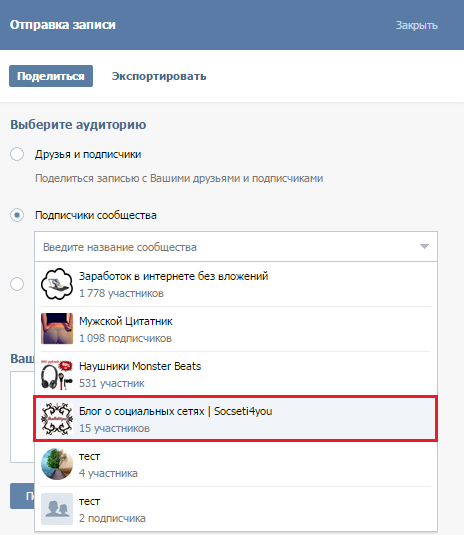 Привлечение внимание достигается за счёт выгодного предложения: Хочешь бонус? Оформи карту.
Привлечение внимание достигается за счёт выгодного предложения: Хочешь бонус? Оформи карту.
Также в качестве закреплённой записи можно использовать статьи, оформленные с помощью редактора статей ВК, опросы и музыкальные подборки (если у вас группа соответствует тематике).
Как закрепить запись в группе ВК на стене
Чтобы сделать закреплённый пост ВКонтакте, заходим в свою группу, и делаем публикацию, которую хотим впоследствии закрепить.
Нажимаем закрепить. Вот, что у нас получилось, закреплённый пост теперь будет самое первое, что видит пользователь попадая в вашу группу.
Также рядом расположена вкладка информация, можно ещё добавить раздел с новостями в настройках группы.
Чтобы открепить выбранный пост, также можно нажать на меню поста и выбрать открепить запись. Либо сделать закреплённой любую другую публикацию своего сообщества или личной страницы.
Как оценить эффективность закреплённой записи
По каждому посту, есть статистика в разделе статистики ВК.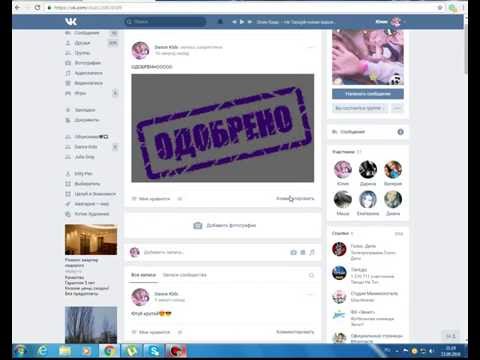 Нажимаем меню группы и выбираем статистика сообщества. Далее переходим во вкладку «Записи». Более простой способ посмотреть статистику и сделать анализ по закреплённому посту, зайти через меню самой записи. Жмём три точки, чтобы попасть в меню и выбираем пункт «Статистика».
Нажимаем меню группы и выбираем статистика сообщества. Далее переходим во вкладку «Записи». Более простой способ посмотреть статистику и сделать анализ по закреплённому посту, зайти через меню самой записи. Жмём три точки, чтобы попасть в меню и выбираем пункт «Статистика».
В статистике можно увидеть органически охват записи, виральный (пользователи не подписанные на вас) и рекламный. Справа статистика по активностям. Чуть ниже по эффективности (внимание здесь только данные по активностям с органического охвата, чтобы увидеть данные с рекламных показов, зайдите в личный кабинет).
Также можно оценивать динамику по приросту новых подписчиков при использовании разных постов в качестве закрепов . Например, первую недель делаете пост с видео, а во вторую с подборкой полезных материалов и сравниваете не только показатели активности под постами, но и количество вступивших за это время пользователей в группу. Для чистоты эксперимента, важно, чтобы во время теста, в группу был обеспечен стабильный трафик с помощью рекламы или рассылки приглашений.
Социальная сеть ВКонтакте активно развивается, предоставляя пользователям новую функциональность. Вместе с появлением новых опций, в них становится все сложнее разобраться, и очевидные функции скрываются от взгляда пользователей. Одной из таких функций является возможность закрепления поста на стене. Уже давно прикрепить пост можно не только на странице группы, но и на своей личной. Предлагаем разобраться, как закрепить запись на стене ВКонтакте буквально в несколько кликов.
Стена активного пользователя социальной сети регулярно пополняется новыми записями, и полезные, интересные или важные посты опускаются ниже в ленте. Листать до них далеко не всегда удобно, особенно если речь идет о музыкальной композиции или фотографии, к которым хочется иметь быстрый доступ. Закрепив запись на личной стене ВКонтакте, можно не сомневаться, что ее увидят друзья, подписчики и просто гости вашей страницы. Поскольку в статус нельзя установить картинку или аудиозапись, удобно использовать свою стену для того, чтобы наибольшее количество людей могло познакомиться с понравившимся вам аудио-, видео- или визуальным постом.
Выполняя простые действия, вы сможете закрепить запись на стене ВКонтакте:
Выполнив описанные выше действия, выбранная запись закрепится наверху вашей страницы в социальной сети. Она будет там находиться до тех пор, пока вы не решите ее удалить или открепить.
Чтобы открепить запись с личной страницы ВКонтакте необходимо:
Как можно видеть, закрепить и открепить запись со стены ВКонтакте очень просто, и занимает данная процедура несколько секунд, если знать какие кнопки требуется нажимать.
Как закрепить запись на стене группы ВКонтакте?
Система закрепления записи на публичной странице ВКонтакте и в группе ничем не отличается. Полезно закрепить пост, когда необходимо:
- Показывать новым посетителям сообщества ключевую информацию о принципах работы группы или правила;
- Чтобы максимальное количество посетителей группы ознакомилось с интересной публикацией;
- Чтобы привлечь внимание посетителей группы к акции или распродаже, если группа является интернет-магазином;
- В рекламных целях.

Закрепить запись в группе ВКонтакте можно выполнив следующие действия:
Внимание: Закреплять пост в группе может только ее администратор. Пользователи, которые не обладают необходимыми правами, при нажатии на дату поста не увидят кнопку «Закрепить».
Важно отметить, что закрепленный пост в группе или на публичной странице ВКонтакте отображается не в общей ленте, а выше – непосредственно под названием группы и ее статусом.
Привет, всем! Сегодня подготовила для вас коротенькую инструкцию о том, как закрепить запись на стене Вконтакте. Сделать это можно как на своей личной страничке, так и в сообществе (группе), если сообщество создали вы, либо вас назначили в нем администратором или редактором. Закрепленная запись остается вверху странички до тех пор, пока вы ее не открепите или не замените другой.:)
Смотрите видео:
Или читайте текстовый вариант, как это сделать…
Итак, сначала опубликуйте запись, которую хотите закрепить на первом месте. Затем кликните по ней мышкой, она откроется в новом окошке, а внизу вы увидите надпись «закрепить»:
Затем кликните по ней мышкой, она откроется в новом окошке, а внизу вы увидите надпись «закрепить»:
Нажимайте по ней, обновите страничку и увидите, что ваша запись закреплена на стене:
Теперь, если нужно ее открепить, опять кликаем по записи и на этот раз увидим кнопочку «открепить»:
Точно так же закрепить запись можно и в сообществе. Отличие лишь в том, что здесь запись закрепляется не на стене, а в шапке сообщества. И выглядит это так:
Помещайте на это место записи, к которым хотите привлечь внимание как можно большего числа посетителей и участников. Ведь это первая информация, которую они видят, когда заходят на страничку вашего сообщества, без прокрутки экрана.
Я, к примеру, использую эту возможность, когда создаю сообщества под партнерские мероприятия (вебинары, конференции и т.п.).
Как закрепить запись в некоторых других социалках?
Чтобы закрепить запись в Гул + , наведите мышкой в правый верхний угол нужной публикации. Появится крохотная стрелочка «Действия»:
Появится крохотная стрелочка «Действия»:
Нажмите по ней, увидите список доступных действий и первым пунктом – возможность прикрепить запись.
Кликаем, обновляем нашу страничку и видим закрепленную запись на первом месте:
Под нужным твитом кликаем на троеточие и выбираем пункт «Закрепить этот твит вначале ленты».
И готово:
А теперь Facebook . Здесь закрепить запись мы можем только в группе или на фан-странице. На личной страничке (хронике) такой возможности пока нет.
Для этого выбираем запись, которую желаем закрепить на первом месте. Нажимаем мышкой по стрелочке в правом верхнем уголке и выбираем пункт «Выделить сверху».
Таким образом мы закрепили запись.
Чтобы открепить ее, проделайте то же самое – и увидите пункт «Убрать сверху». Либо просто прикрепите другую запись.
Да, если вы пользуетесь Livejournal, там тоже присутствует функция закрепления записи на первом месте. Она доступна на этапе создания или редактирования публикации.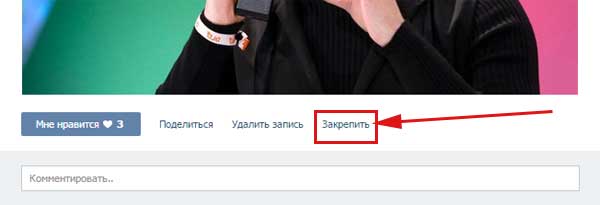 Вам просто нужно будет отметить галочкой соответствующий пункт, а затем опубликовать или сохранить запись.
Вам просто нужно будет отметить галочкой соответствующий пункт, а затем опубликовать или сохранить запись.
Вот так быстро и просто это делается:)
Спасибо вам за уделенное внимание! Как всегда, буду рада вашим комментариям.
Желаю успехов!
С уважением, Виктория
В ВК закрепить пост можно как на странице сообщества, так и на личной странице. Давайте с вами рассмотрим основные способы закрепить пост вконтакте.
Первым делом вам нужно определиться с какой целью вы закрепляете статью. Если это реклама, то в соответствии с новыми правилами социальной сети, закреплять рекламу можно без активной ссылки, а закреплять репосты чужих групп нельзя ни под каким предлогом.
Итак, давайте разберем несколько разных способов закрепа.
Как закрепить пост в группе
Я не зря отметил, что закреплять будем именно в группе, так как посты в данном типе сообщества можно закреплять только при условии, что запись от имени группы, а не от имени редактора.
Для закрепа записи нажмите на время публикации. У вас откроется запись целиком и внизу этой записи будет кнопка «закрепить». Нажмите ее и обновите страницу.
Второй вариант — жмите на три точки справа вверху поста. В выпадающем меню выбирайте «закрепить».
Как закрепить запись с телефона
Если вы администрируете сообщество с мобильного телефона или у вас нету возможности подойти к компьютеру, то напротив записи нажмите опции (обычно это кнопка «многоточие»). В опциях выберите «закрепить».
Если вы хотите дать какую-то важную информацию участникам своего сообщества, то сделайте ее в виде картинки в описании группы. Это лучше, чем закреплять текст, поскольку текст в основном читают только на картинках (опыт). В формате простого текста люди подумают, что это описание группы, которое они видели много раз.
Пример закрепленного поста
Как закрепить пост в паблике
Все аналогично закрепу в группе, то тут вы даже можете опубликовать новость от своего имени.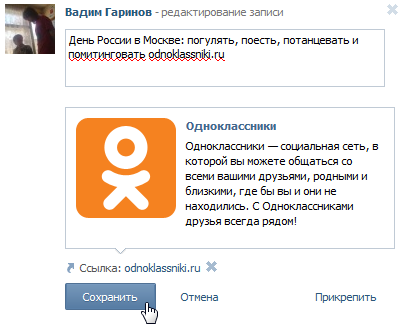 Так же необходимо нажать на время публикации и внизу статьи у вас будет кнопка.
Так же необходимо нажать на время публикации и внизу статьи у вас будет кнопка.
Только что мы с вами научились закреплять записи на стене группы и паблика вконтакте. Теперь давайте поговорим о том, как сделать закрепленную запись на личной странице.
Тут от вас не требуют никаких соблюдений правил социальной сети, кроме правил, нарушающих законы РФ, конечно же. Ну и нельзя продавать личные аккаунты и способы накрутки и взаимопиара. Но это ничто по сравнению с запретами, которые накладываю последнее время на сообщества.
Что бы закрепить пост на стене вам так же надо нажать на время публикации и выбрать «закрепить». Здесь вы можете закреплять записи абсолютно любого авторства. Даже если совершенно незнакомый человек написал на вашей стене.
В группе, на личной стене или в сообществе — неважно. Сегодня мы попробуем с вами разобраться, каким образом это можно сделать и для чего.
Польза
Итак, перед тем как думать, как закрепить запись «ВКонтакте» в группе, давайте выясним, зачем это нужно.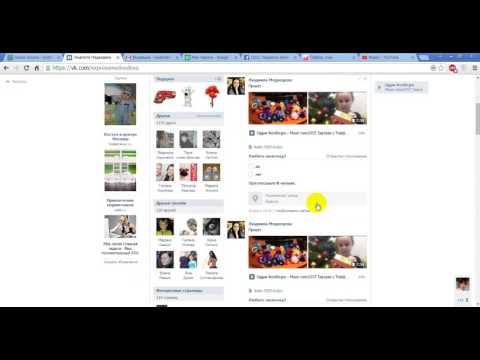 Ведь раньше такой функции не было, а пользователи все равно продолжали успешно пользоваться социальной сетью.
Ведь раньше такой функции не было, а пользователи все равно продолжали успешно пользоваться социальной сетью.
Дело в том, что все в мире постоянно развивается. В том числе и социальные сети. Так что здесь администрация старается сделать все ради удобства своих клиентов. Ведь сейчас конкуренция среди «социалок» достаточно велика. Так появляются разные функции, которые помогают пользователям.
Закрепление записи на стене — это очень удобно. Особенно для групп и сообществ. При помощи подобной записи можно с легкостью оставить какое-нибудь важное объявление среди всех остальных постов и не волноваться, что оно останется без внимания. Так что давайте посмотрим о том, в группе или у себя на стене.
Подготовка
Итак, наша сегодняшняя задача выполняется довольно быстро и просто. Достаточно нескольких шагов — и вы достигнете желаемого. Так что давайте приступим к изучению вопроса о том, как закрепить запись на стене сообщества «ВКонтакте».
Все начинается с самого начального этапа — подготовки. Для этого вам необходимо найти запись, которую желаете закрепить. Или же сначала нужно написать новый пост. Если вы выбрали второй путь, то стоит придумать, что же вы хотите опубликовать. При всем при этом запись может включать в себя опросы, фотографии, видео и любую другую информацию, которую можно прикрепить к сообщению.
Для этого вам необходимо найти запись, которую желаете закрепить. Или же сначала нужно написать новый пост. Если вы выбрали второй путь, то стоит придумать, что же вы хотите опубликовать. При всем при этом запись может включать в себя опросы, фотографии, видео и любую другую информацию, которую можно прикрепить к сообщению.
Таким образом, когда вы нашли или написали пост, можно приступать к следующему этапу, чтобы узнать, как закрепить запись «ВКонтакте» в группе, а именно непосредственно к размещению.
Размещаем запись
Для начала давайте посмотрим, как размещаются записи, которые вы нашли. Откройте тот или иной пост. После этого посмотрите в левый нижний угол сообщения: там должны быть написаны время и дата, когда была опубликована запись. На нее необходимо кликнуть.
Перед вами откроется запись, которую вы запланировали опубликовать. Теперь найдите надпись в правой стороне поста. Она так и называется — «Опубликовать». После нажатия на нее пост закрепится. Как закрепить запись на стене группы (публичной страницы, сообщества)? Вам необходимо иметь права администратора на размещение.
Публикуем свеженькое
А теперь давайте обсудим с вами вопрос, каким образом размещаются и закрепляются на стенах сообщества посты, которые вы только что написали. Как уже говорилось ранее, сначала необходимо создать ту или иную запись. После этого придется опубликовать ее. Без этого закрепления быть не может. Поэтому имейте в виду, что после написания нужно нажать на соответствующую кнопку.
Теперь обратите внимание на ваш пост. Он должен выглядеть точно так же, как и в случае с уже кем-то опубликованной записью. Щелкните по дате размещения. У вас откроется уже знакомое окно. Наверное, и без того понятно, что делать: достаточно просто нажать на «Закрепить на стене сообщества», после чего благополучно закрыть окно. Запись будет закреплена.
Для того чтобы открепить ее, необходимо проделать те же самые пункты, что и для закрепления. Теперь вы знаете, как закрепить запись «ВКонтакте» в группе или у себя на стенке. Иногда это бывает очень полезно.
Как закрепить публикацию на Facebook
Ссылки на устройства
- Android
- iPhone
- Chromebook
- Mac
- Windows
- Устройство отсутствует?
Интересный пост в Facebook привлекает внимание к вашему лучшему контенту в социальных сетях.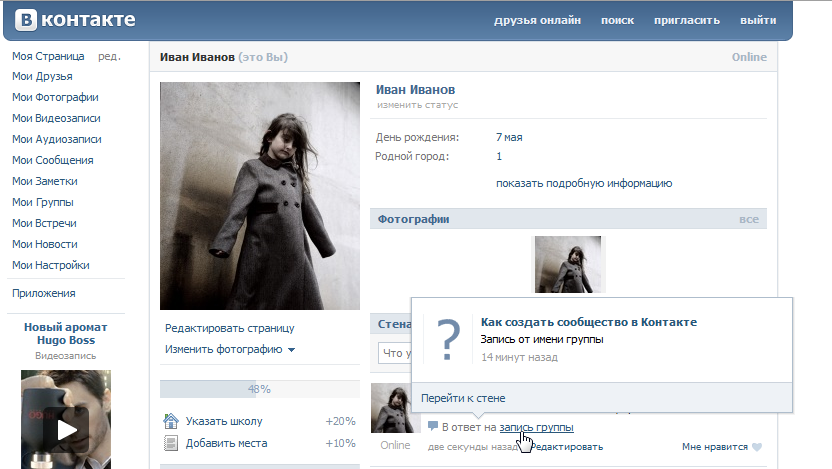 Тем не менее, Facebook — это быстро развивающаяся социальная сеть. Самые привлекательные посты мгновенно перемещаются вниз по временной шкале. Ваши подписчики не увидят контент через несколько часов, если они не прокрутят страницу вниз.
Тем не менее, Facebook — это быстро развивающаяся социальная сеть. Самые привлекательные посты мгновенно перемещаются вниз по временной шкале. Ваши подписчики не увидят контент через несколько часов, если они не прокрутят страницу вниз.
Убедитесь, что ваше сообщение привлекает внимание, закрепив его на первом месте на странице. Продолжайте читать, чтобы узнать, как закрепить публикацию на Facebook и какие устройства вы можете для этого использовать.
Как закрепить публикацию на странице Facebook на ПК
Действия по закреплению публикации просты. Это еще проще, если вы знаете политику Facebook в отношении закрепления контента. Только редакторы и администраторы могут закреплять сообщения страницы Facebook на верхних страницах компании, группы и организации. Общественные деятели также могут закреплять сообщения на своих страницах в Facebook.
Использование ПК для закрепления сообщения не является сложным процессом. Следующие шаги помогут вам быстро закрепить публикацию на компьютере:
- Войдите в свою учетную запись Facebook из веб-браузера.

- Нажмите «Страницы» (значок флажка) в левом меню.
- Откройте страницу с закрепленным сообщением.
- Найдите публикацию Facebook, которую нужно закрепить, или создайте новую.
- Откройте меню «Дополнительно» (3 точки в правом верхнем углу).
- Выберите «Закрепить вверху страницы».
Контент перемещается над последним сообщением на временной шкале. Рядом с закрепленной публикацией появляется значок булавки. На вашей странице разрешено размещать одну закрепленную публикацию за раз. Создание нового открепляет предыдущий закрепленный пост.
Вы можете удалить сообщение из верхней части временной шкалы, когда оно больше не нужно. Чтобы открепить публикацию Facebook с помощью компьютера:
- Войдите в учетную запись Facebook.
- Коснитесь флажка «Страницы», чтобы открыть страницу.
- Выберите сообщение, которое хотите открепить.
- Нажмите «Еще» (3 точки) в правом верхнем углу.

- Выберите «Открепить вверху страницы».
Как закрепить публикацию на Facebook на странице на iPhone
Facebook упрощает управление учетными записями с мобильных устройств. Редакторы страниц и администраторы могут закрепить публикацию с помощью устройства iPhone.
Шаги следующие:
- Загрузите и откройте мобильное приложение Facebook для iPhone.
- Запустите приложение Facebook.
- Нажмите «Меню» (3 строки в правом нижнем углу экрана).
- Выберите «Страницы».
- Нажмите на страницу, на которой будет отображаться закрепленная запись.
- Выберите пост для закрепления.
- Коснитесь меню «Дополнительно» (вверху справа).
- Выберите «Закрепить вверху».
Публикация остается первой на временной шкале, пока вы ее не открепите. Нажмите «Еще» и «Открепить публикацию».
Как закрепить публикацию на странице Facebook на Android
Вы также можете использовать мобильное устройство Android для закрепления сообщений Facebook, когда вы в пути. Вот как:
Вот как:
- Найдите приложение Facebook в магазине Google Play на своем устройстве.
- Загрузите и откройте последнюю версию приложения.
- Откройте «Меню» (3 горизонтальные линии) в левом верхнем углу экрана.
- Нажмите «Страницы».
- Выберите страницу, чтобы закрепить сообщение.
- Выберите сообщение.
- Нажмите «Еще» в верхнем правом меню.
- Нажмите «Закрепить публикацию».
Ваше сообщение переместится на первую позицию временной шкалы. Значок булавки рядом с публикацией сообщает вашим подписчикам, что это закрепленная запись. Вы можете переместить публикацию в исходное положение следующим образом:
- Нажмите «Еще» (3 строки рядом с публикацией).
- Выберите «Открепить публикацию».
Как закрепить сообщение на странице Facebook на iPad
Можно также использовать iPad для закрепления сообщения на временной шкале. Выполните следующие действия, чтобы закрепить публикацию на странице компании, организации или общедоступной странице Facebook.
Выполните следующие действия, чтобы закрепить публикацию на странице компании, организации или общедоступной странице Facebook.
Как закрепить публикацию в Facebook с помощью iPad:
- Загрузите мобильное приложение Facebook для iOS.
- Запустите приложение.
- Нажмите «Меню» (3 строки) в правом нижнем углу экрана.
- Выберите «Страницы».
- Выберите страницу для публикации булавки.
- Нажмите на сообщение.
- Выберите «Закрепить наверху» в меню справа от публикации (3 точки).
Вы можете открепить сообщение, когда захотите. Нажмите «Еще» и «Открепить публикацию». Он вернется в исходное положение на вашей временной шкале.
Как закрепить публикацию на странице группы Facebook
Иногда участники или руководители групп публикуют сообщения о предстоящих событиях или встречах. Менеджеры групповых страниц могут закреплять сообщения первыми на временной шкале в качестве напоминания. Примечание. Закрепленные сообщения в группах Facebook называются «Объявления».
Примечание. Закрепленные сообщения в группах Facebook называются «Объявления».
Руководители групп Facebook могут закреплять сообщения на ПК, планшетах или мобильных устройствах. Выполните следующие действия, чтобы закрепить публикации в группах Facebook, которыми вы управляете.
Чтобы закрепить сообщение группы Facebook на ПК:
- Запустите Facebook в веб-браузере.
- Нажмите «Группа» в левой части экрана.
- Выберите страницу группы, чтобы закрепить публикацию.
- Создайте или найдите сообщение для закрепления.
- Нажмите «Еще» (три точки) рядом с публикацией.
- Выберите «Закрепить в избранном».
Ваше сообщение отображается как первое объявление на странице группы. Нажмите «Еще», а затем «Удалить объявление». Менеджеры групп могут закрепить до 50 объявлений одновременно. Тем не менее, Facebook рекомендует размещать один или два объявления, чтобы избежать путаницы.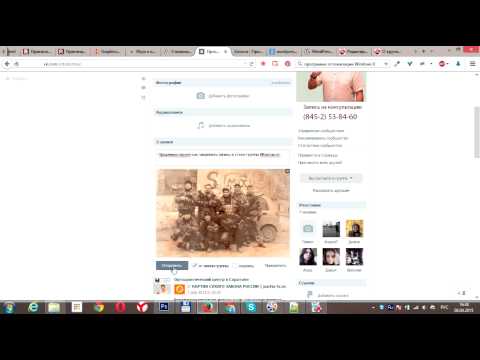
Чтобы закрепить сообщение группы Facebook на iPhone:
- Откройте приложение Facebook.
- Перейдите к группе предполагаемого закрепленного сообщения.
- Выберите или создайте публикацию для закрепления.
- Нажмите «Еще», затем «Отметить как объявление».
Некоторые пользователи нажимают «Еще» второй раз, чтобы публикация оставалась первой на временной шкале. Выберите «Дополнительно» и «Удалить объявление», когда оно больше не нужно.
Чтобы закрепить сообщение группы Facebook на Android:
- Откройте приложение Facebook на своем устройстве.
- Нажмите «Группы», затем «Ваши группы».
- Выберите страницу группы, на которой вы разместите закрепленный пост.
- Перейдите в раздел «Еще» (3 точки) справа от поста.
- Выберите опцию «Пометить как объявление».
Ваше сообщение появится в разделе «Объявления» (вверху страницы группы). Вы можете открепить его, нажав «Еще» и «Удалить объявление».
Вы можете открепить его, нажав «Еще» и «Удалить объявление».
Чтобы закрепить сообщение группы Facebook на iPad:
- Запустите приложение Facebook.
- Выберите страницу группы, на которой вы хотите закрепить сообщение.
- Выберите сообщение для закрепления или создайте и опубликуйте новое сообщение.
- Нажмите «Еще».
- Выберите «Пометить как объявление».
Вставьте булавку
Некоторые из ваших подписчиков не заходят на Facebook каждый день. Поэтому вам может потребоваться оставить содержимое или сообщения видимыми на вашей странице на некоторое время. Закрепление вашего поста дает ему время набрать обороты. Зрители могут делиться, ставить лайки или комментировать пост столько, сколько вы хотите.
Дайте вашим зрителям достаточно времени для взаимодействия с вашим контентом в социальных сетях. Прикрепите булавку к своим самым впечатляющим или информативным публикациям, чтобы привлечь как можно больше внимания.
Вы редактор или администратор Facebook? Дайте нам знать, если закрепление ваших сообщений увеличивает взаимодействие зрителей. Оставьте свои комментарии в поле ниже.
Как закрепить или открепить публикацию в группе, странице и профиле Facebook
В этом сообщении вы увидите шаги по закреплению и откреплению публикации Facebook в своем профиле, группе и странице.
Реклама
Здесь я использую ПК, Android и iPhone. Давайте начнем.
Как закрепить или открепить публикацию в настольной версии Facebook (ПК)
Чтобы закрепить или открепить публикацию на странице Facebook , выполните следующие действия:
Реклама
Примечание : Вы должны быть администратором или редактор страницы, чтобы закрепить пост.
Войдите в свою учетную запись Facebook.
Нажмите на название страницы в верхней правой боковой панели.
Объявления
Чтобы открепить , выполните следующие действия:
Найдите закрепленную публикацию и нажмите на три горизонтальные точки в правом верхнем углу.
Нажмите «Открепить сверху страницы».
Чтобы закрепить , выполните следующие действия:
Реклама
Найдите сообщение, которое хотите закрепить.
Вы можете видеть три горизонтальные точки в правом верхнем углу. Бей это.
Нажмите «Прикрепить к началу страницы».
Выполните следующие действия, чтобы закрепить или открепить публикацию на своем профиль :
Реклама
Войдите в свою учетную запись Facebook. Нажмите на свое имя вверху.
Выполните следующие действия, чтобы открепить :
Найдите закрепленную публикацию и щелкните три горизонтальные точки в ее правом верхнем углу. Нажмите «Открепить публикацию».
Выполните следующие действия для pin :
Рекламные объявления
Найдите нужную публикацию и щелкните три горизонтальные точки в ее правом верхнем углу. Выберите опцию Закрепить публикацию.
Выберите опцию Закрепить публикацию.
Вот и все.
Вот как закрепить или открепить публикацию в группе Facebook :
Примечание : эту задачу могут выполнять только администраторы или модераторы группы.
Реклама
Войдите в свою учетную запись Facebook.
Выберите имя своей группы в разделе «Мои ярлыки» на левой боковой панели. Или нажмите «Группы» на левой боковой панели и выберите название своей группы в разделе «Группы, которыми вы управляете» на левой боковой панели.
Выполните следующие действия до контакта 9 .0274 :
Найдите сообщение, которое вы хотите закрепить. Нажмите на три горизонтальные точки в правом верхнем углу.
Объявления
Нажмите «Пометить как объявление».
Перейдите на вкладку «Объявления». Если вы его не видите, обновите страницу.
Нажмите на три горизонтальные точки в правом верхнем углу того же поста.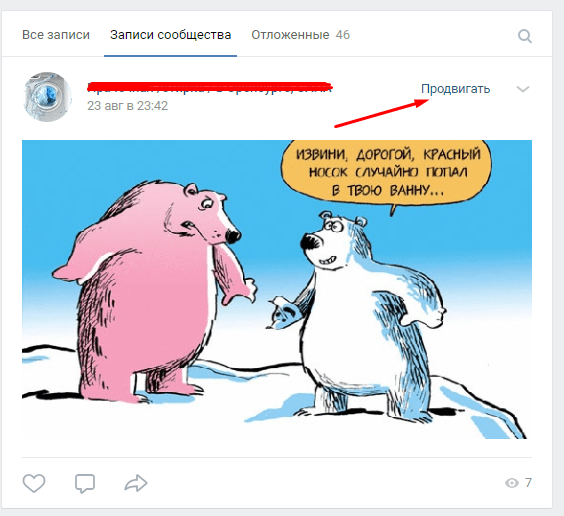
Нажмите «Закрепить наверху».
Реклама
Вот и все.
Выполните следующие действия, чтобы открепить :
Найдите закрепленную публикацию. Нажмите на три горизонтальные точки в правом верхнем углу.
Нажмите «Открепить сверху».
Вот и все.
Примечание : Вы также можете удалить это объявление, если хотите.
См.: Как отключить звук истории в Facebook Messenger
Как открепить или закрепить публикацию в приложении Facebook (Android или iPhone)
Чтобы закрепить или открепить публикацию в своем профиле Facebook , выполните следующие действия:
Откройте приложение Facebook.
Нажмите Меню (три горизонтальные линии) вверху, если вы используете Android, или внизу, если вы используете iPhone.
Нажмите на свой профиль.
Чтобы открепить:
Найдите закрепленную публикацию в своем профиле. Нажмите на три горизонтальные точки в правом верхнем углу поста.
Нажмите на три горизонтальные точки в правом верхнем углу поста.
Нажмите Открепить публикацию.
Закрепить:
Найдите публикацию, которую хотите закрепить в своем профиле Facebook. Коснитесь трех горизонтальных точек в правом верхнем углу сообщения.
Нажмите Пин пост.
См.: Как скрыть количество лайков сообщений Facebook
Чтобы закрепить или открепить сообщение на вашем Страница Facebook , выполните следующие действия:
Примечания :
- Только администратор или редактор страницы может закрепить сообщение.
- Facebook для Android не позволяет закрепить или открепить публикацию на странице Facebook. Но вы можете сделать это на Facebook для iPhone.
Шаги
Откройте приложение Facebook.
Нажмите Меню (три горизонтальные линии) внизу.
Нажмите на свою страницу. Перейдите в «Сообщения».
Если вы хотите открепить закрепленную публикацию, выполните следующие действия:
Найдите закрепленную публикацию и коснитесь трех горизонтальных точек в ее правом верхнем углу.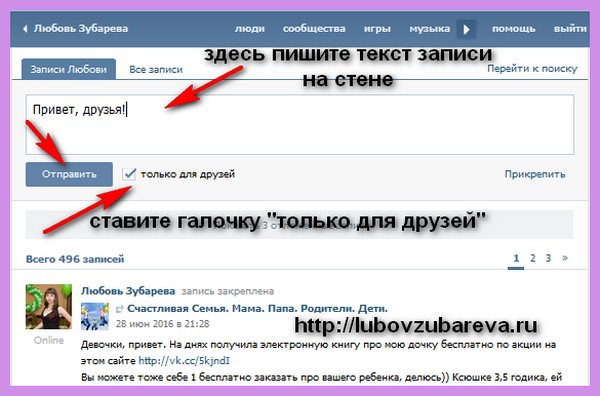 Нажмите «Открепить сверху».
Нажмите «Открепить сверху».
См.: Как просмотреть самые последние сообщения в ленте новостей Facebook
Чтобы закрепить сообщение, выполните следующие действия:
Найдите сообщение, которое хотите закрепить. Коснитесь трех горизонтальных точек в правом верхнем углу сообщения. Нажмите «Закрепить наверху».
Чтобы закрепить или открепить публикацию в вашей группе Facebook , выполните следующие действия:
Примечание : эту задачу могут выполнять только администраторы или модераторы группы.
Откройте приложение Facebook.
Выберите «Меню» (три горизонтальные линии) на панели быстрого доступа внизу, если вы используете iPhone, или вверху, если вы используете Android.
Группы попаданий.
Нажмите на название вашей группы.
См.: Как навсегда очистить историю поиска в Facebook
Вот шаги для pin :
Найдите нужную публикацию. Нажмите на три горизонтальные точки в правом верхнем углу.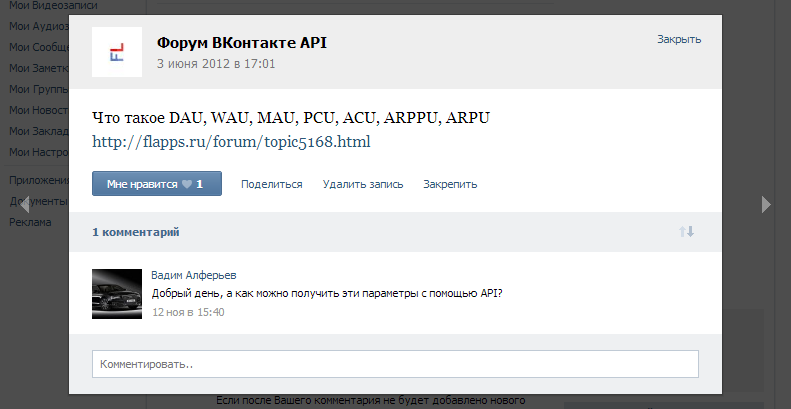
Выберите «Отметить как объявление», если вы используете iPhone, или «Прикрепить к объявлениям», если вы используете Android.
Вверху вы можете увидеть «Объявления» под кнопкой «Пригласить». Бей это.
Нажмите на три горизонтальные точки в правом верхнем углу того же поста.
Нажмите «Закрепить вверху».
Вот и все.
См.: Как скопировать ссылку на Facebook
Вот шаги, чтобы открепить :
Вверху вы можете увидеть «Объявления» под кнопкой «Пригласить». Бей это.
Нажмите на три горизонтальные точки в правом верхнем углу закрепленного поста.
Нажмите «Открепить сверху».
Вот и все.
Примечание : Вы также можете удалить это объявление, если хотите.
Примечания
- Что такое закрепленная запись? Это пост, который вы закрепили.
- Вы можете прикрепить сообщение к странице, группе или профилю Facebook, чтобы привлечь к нему максимальное внимание.

- Вы можете закрепить только один пост. Также обратите внимание, что FB заменит существующий, если вы закрепляете сообщение, когда есть уже закрепленное сообщение.
- Что происходит, когда вы закрепляете публикацию на Facebook? Закрепленный пост останется вверху страницы, пока вы его не открепите или не удалите.
10 тактик, которые действительно работают
«Нравится нам на Facebook» стало настолько расхожей фразой, что трудно представить платформу как-то иначе. Если бы Facebook Like был человеком, это уже было бы бар или бат-мицвой. Но мы не всегда задавались вопросом, как получить больше лайков на Facebook.
В 2007 году платформа социальной сети FriendFeed первой предоставила пользователям возможность нажать лайк рядом с постом в социальной сети. Затем в 2009 году Facebook добавил на свою платформу идентичную функцию. И с тех пор мы все пытаемся понять, как получить лайки на Facebook.
Потенциальная аудитория, которую предлагает Facebook, огромна. Даже если общее количество пользователей впервые сократилось в начале 2022 года, получение лайков в Facebook по-прежнему продвигает ваш контент примерно на 2,11 миллиарда аккаунтов.
Даже если общее количество пользователей впервые сократилось в начале 2022 года, получение лайков в Facebook по-прежнему продвигает ваш контент примерно на 2,11 миллиарда аккаунтов.
Источник: Глобальный обзорный отчет Digital 2022
Прочтите советы, которые помогут вам понять, какую роль лайки играют в вашем маркетинге на Facebook и почему важно, чтобы ваши лайки были подлинными. Затем мы рассмотрим несколько практических советов, которые помогут вам получить больше лайков на Facebook.
Щелкните любой из приведенных ниже советов, чтобы перейти вперед, или продолжайте прокручивать и прочтите руководство полностью.
1. Начните с сильных основ социального маркетинга
2. Знайте, что хочет видеть ваша аудитория
3. Знайте, когда ваша аудитория активна
4. Будьте в курсе тенденций Facebook
5. Закрепите популярный пост
6. Работайте с влиятельными лицами Facebook
Работайте с влиятельными лицами Facebook
7. Воспользуйтесь перекрестным продвижением
8. Запустите рекламу
Бонус: Загрузите бесплатное руководство, которое научит вас, как превратить трафик Facebook в продажи за четыре простых шага с помощью Hootsuite.
Почему лайки в Facebook так важны?
Отметки «Нравится» — это сигнал ранжирования для алгоритма Facebook.
Отметки «Нравится» важны, потому что они влияют на то, какие сообщения алгоритм Facebook выдвигает наверх в ленте пользователей. Алгоритм — это черный ящик математики, который упорядочивает посты. В коробку входит множество факторов, а на выходе лента пользователя.
Лайки и алгоритм имеют долгую историю. На самом деле, первый алгоритм подачи был основан только на лайках.
Подробная информация о текущем алгоритме ленты Facebook является коммерческой тайной. Но лайки, наверное, важная часть этого. Они также являются частью, которую может увидеть каждый.
Они служат социальным доказательством
Большинство факторов в алгоритме Facebook невидимы для пользователей, но лайки бывают разные. Поскольку любой может их увидеть, лайки предоставляют социальное доказательство, чтобы влиять на вашу аудиторию. Это делает лайки ключевой частью взаимодействия пользователей с вашим контентом на Facebook.
Социальное доказательство — это просто модное слово для обозначения давления со стороны сверстников. В частности, социальное доказательство относится к тому, как люди склонны делать то, что делают другие люди, когда они не уверены, что они должны делать.
Если вы один рядом со скалой, вы можете не решиться спрыгнуть. Но если вы увидите, как все ваши друзья спрыгивают, вы, скорее всего, попробуете это сами. Вовлечение пользователей работает так же.
Лайки — это доказательство того, что другие пользователи уже взаимодействовали с вашим постом. Когда другие пользователи видят это, они с большей вероятностью сделают то же самое.
Стоит ли покупать лайки на Facebook?
Учитывая, насколько важны лайки для процветающего присутствия в Facebook, может возникнуть соблазн их купить. Мы видели рекламу — «Высокое качество! 100% реальные и активные пользователи! Доступные цены!» Но независимо от того, что говорит это всплывающее окно, покупать фанатов на Facebook — плохая идея.
Во-первых, есть этические причины этого не делать. Но если вам нужен пост в блоге Hootsuite, чтобы рассказать вам об этом, то я, вероятно, не смогу вас сейчас убедить.
Существует также риск того, что вас поймают. Официальная позиция Facebook в отношении поддельных лайков неоднозначна. Он не запрещает покупать лайки. Это также не говорит о том, что платформа не будет преследовать пользователей, которые покупают лайки.
Даже если самому Facebook все равно, покупаете ли вы лайки, вашим клиентам, вероятно, все равно. Укрепление доверия с вашими клиентами является одним из основных преимуществ маркетинга в социальных сетях. Если они узнают, что вы покупаете лайки, вы все это выбрасываете.
Если они узнают, что вы покупаете лайки, вы все это выбрасываете.
На чисто эгоистическом уровне покупка лайков на Facebook по-прежнему плохая идея, даже если вас никогда не поймают. Это потому, что вы не просто лжете другим пользователям Facebook; вы лжете себе. Все эти поддельные лайки, которые вы покупаете, сведут на нет ваши усилия по мониторингу социальных сетей.
Социальный мониторинг — это когда вы используете данные, связанные с вашим брендом, из социальных сетей, чтобы получить представление о бизнесе. Такие платформы, как Hootsuite, предлагают мощные инструменты для анализа данных, которые генерирует ваше присутствие в социальных сетях. Когда вы наполняете свое присутствие в Facebook шумом вроде фальшивых лайков, вам становится сложнее узнать, чего хотят настоящие люди.
Как получить больше лайков на Facebook
Есть два основных способа получить больше лайков на Facebook: увеличение охвата и повышение вовлеченности. Но часто они идут рука об руку.
Расширение охвата означает привлечение большего числа зрителей к вашему контенту. Чем больше людей увидит ваш пост, тем больше у него шансов получить лайки.
Повышение вовлеченности означает получение большего количества лайков от людей, которые их видят. Когда вы создаете контент, который хочет видеть ваша аудитория, вы получаете больше лайков, чем если бы вы набрали Пост на первое, что придет в голову.
Звучит обманчиво просто. Но у нас есть восемь советов, которые помогут вам овладеть искусством получения большего количества лайков на Facebook.
1. Начните с сильных основ социального маркетинга
Когда вы знаете, чего пытаетесь достичь в социальных сетях, все части вашего присутствия в социальных сетях выигрывают. Прежде чем запланировать свой следующий шедевр на Facebook, подумайте о том, как этот пост способствует достижению ваших общих маркетинговых целей.
youtube.com/embed/9M0Oa7miOoU?enablejsapi=1&038;origin=https%3A%2F%2Fblog.hootsuite.com» frameborder=»0″ allow=»accelerometer; autoplay; clipboard-write; encrypted-media; gyroscope; picture-in-picture» allowfullscreen=»»>Основы работы с социальными сетями подразумевают следование плану маркетинга в социальных сетях, который соответствует целям вашего бизнеса. В конце концов, у успешных контент-маркетологов в шесть раз больше шансов иметь задокументированную стратегию.
2. Знайте, что ваша аудитория хочет видеть
Чтобы создать контент, который будет интересен вашей аудитории, вам нужно потратить некоторое время на то, чтобы выяснить, что ей нравится. Принятие решений на основе данных из вашего конкретного контекста поможет вам создавать посты, которые получат больше лайков.
К счастью, существует множество инструментов, которые помогут вам проанализировать ваши данные. Вы можете использовать официальную аналитическую платформу Facebook Business Manager, чтобы копаться в данных со всех платформ социальных сетей Meta.
Существуют также сторонние службы, такие как Hootsuite Analyze, которые объединяют анализ данных на всех платформах социальных сетей.
Получив данные, убедитесь, что вы сосредоточились на правильных числах. Показатели вовлеченности, такие как уровень аплодисментов (количество действий по одобрению публикации по отношению к общему количеству подписчиков) и уровень виральности (количество людей, которые поделились вашей публикацией, по отношению к количеству полученных уникальных просмотров), могут помочь вам точно определить тип. контента, который резонирует с вашей аудиторией.
3. Знайте, когда ваша аудитория активна
Один из простых способов получить больше лайков — публиковать сообщения, когда ваша аудитория наиболее активна. Хотя хронологическая шкала ушла в прошлое, алгоритм по-прежнему отдает приоритет недавнему контенту.
Это просто, но не всегда легко. Во-первых, вы должны выяснить, когда лучше всего размещать посты на Facebook.
Существуют общие тенденции, применимые ко всем направлениям.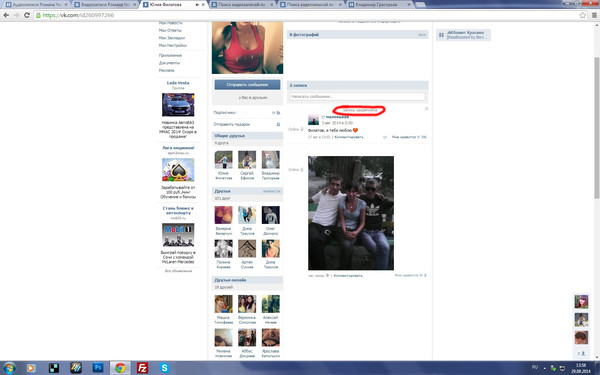 Между 8:00 и 12:00. по вторникам и четвергам — лучшее время вообще.
Между 8:00 и 12:00. по вторникам и четвергам — лучшее время вообще.
Такие инструменты, как Hootsuite Analytics, могут использовать данные о вашем присутствии в социальных сетях, чтобы определить лучшее время для публикации на основе истории эффективности вашей учетной записи.
Источник: Hootsuite Analytics. Пользователи (и алгоритмы) обращают внимание на аккаунты, которые публикуют сообщения регулярно. Но аккаунты, которые заливают их ленты, отключают их. Найдите правильный баланс, используя расписание публикаций в Facebook.
4. Будьте в курсе последних тенденций Facebook
Вы привлечете больше внимания, если будете в курсе последних тенденций. Пользователи Facebook ищут контент, который им интересен.
Facebook Reels — самый быстрорастущий формат на платформе, и Facebook продвигает их практически везде. Воспользуйтесь преимуществом Reels, чтобы получить больше лайков от своего короткометражного видеоконтента.
Люди по-прежнему используют Facebook для поиска брендов. Отчет Hootsuite «Тенденции в социальных сетях» за 2022 год показал, что 53% пользователей в возрасте от 16 до 24 лет используют социальные сети в качестве основного способа исследования брендов. Дайте пользователям то, что они хотят, разместив контент с информацией о вашем бренде.
Отчет Hootsuite «Тенденции в социальных сетях» за 2022 год показал, что 53% пользователей в возрасте от 16 до 24 лет используют социальные сети в качестве основного способа исследования брендов. Дайте пользователям то, что они хотят, разместив контент с информацией о вашем бренде.
Все больше и больше пользователей совершают покупки в приложениях социальных сетей. Удовлетворяйте потребности своей аудитории, настроив магазин Facebook, чтобы получить больше лайков на платформе.
Источник: Facebook
Сделайте шаг вперед и разместите свой бренд в функции Live Shopping на Facebook. Это отличный способ привлечь внимание к своему бизнесу и лайкам на своей странице в Facebook.
Но не следует слепо следовать тенденциям, не убедившись, что они вписываются в вашу общую контент-стратегию. Эхо-камера Facebook стала важной причиной катастрофического поворота к видео в конце 2010-х годов. Если вы попробуете тренд, обязательно посмотрите на данные, чтобы увидеть, работает ли он на вас.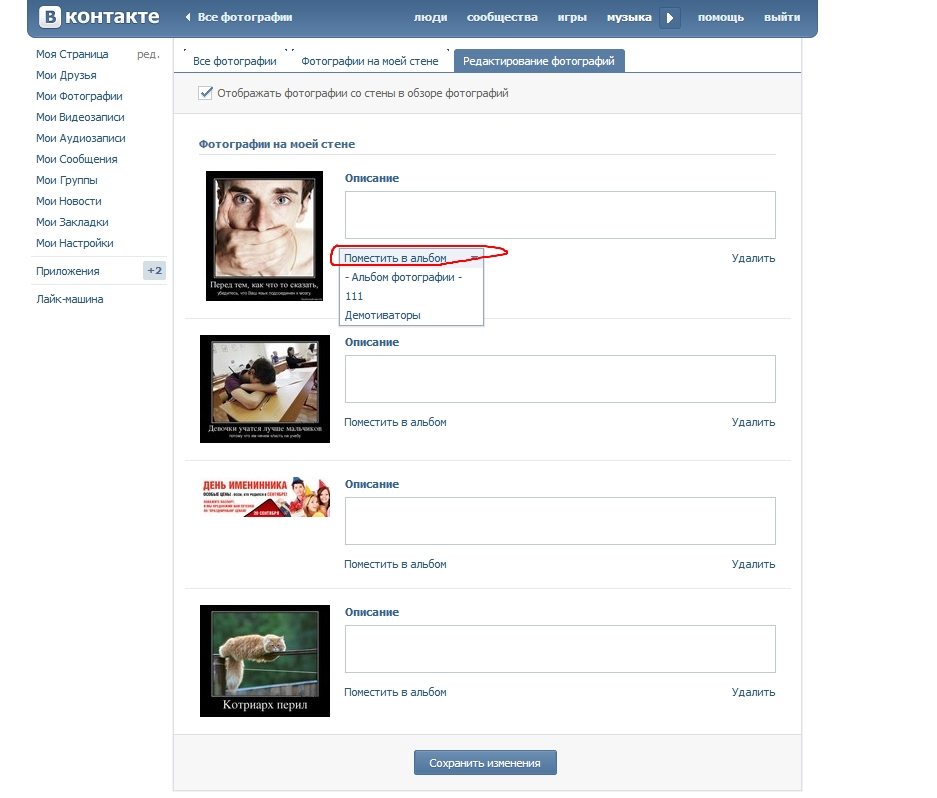
5. Закрепите популярную публикацию
Многие из этих советов сводятся к тому, чтобы «выяснить, что у вас получается хорошо, и делать это чаще». Когда вы закрепляете популярную публикацию в Facebook, вы делаете ее более заметной. Это дает посту с большим количеством лайков шанс получить еще больше.
Источник: Monte Cook Games на Facebook
Monte Cook Games, например, закрепила свою последнюю кампанию на Kickstarter, чтобы максимально увеличить ее видимость. Чем больше пользователей увидит пост, тем сильнее сработает эффект снежного кома, увеличивая их присутствие на обеих платформах.
6. Работайте с влиятельными лицами Facebook
Бренды больше, чем когда-либо, участвуют в маркетинге влияния. В 2022 году две трети маркетологов в социальных сетях США сообщили об использовании маркетинга влияния. Всего за три года до этого, в 2019 году, только половина.
Источник: eMarketer
Сотрудничество с влиятельным лицом, особенно с тем, кто может напрямую общаться с вашей целевой аудиторией, может помочь вам создавать привлекательный контент, который ваши подписчики не захотят пропустить.
Источник: ASOS на Facebook
Когда, например, бренд одежды ASOS публикует контент влиятельных лиц со своей большой аудиторией, обе стороны получают выгоду от показа.
Бонус: Загрузите бесплатное руководство, которое научит вас, как превратить трафик Facebook в продажи за четыре простых шага с помощью Hootsuite.
Получите бесплатное руководство прямо сейчас!
7. Воспользуйтесь преимуществом перекрестного продвижения
Если у вас много подписчиков в других социальных сетях, воспользуйтесь этим! Более 99% пользователей Facebook имеют аккаунты в других социальных сетях.
Источник: Глобальный обзорный отчет Digital 2022
Попробуйте продвигать контент Facebook в других социальных сетях, чтобы повысить заметность ваших сообщений.
Присоединяйтесь к нам в среду, 23 числа, в 11:00 на нашей странице в Facebook — https://t.
co/SRuJNPgbOR — для прямой трансляции в Facebook с судьей и модельером Great British Sewing Bee @paddygrant pic.twitter.com/YdjE8QJWey
— songsewinguk (@singersewinguk) 18 июня 2021 г.
Источник: SingerSewingUK
Чуть более 80% пользователей Twitter также зарегистрированы на Facebook. Сообщая в Твиттере о предстоящем событии в Facebook, Singer помогает своей аудитории оставаться в курсе своей активности в социальных сетях.
Кросс-промо не ограничивается социальными сетями. Не забудьте указать ссылку на свою страницу Facebook на своем веб-сайте и указать ее на своих визитных карточках. Сделайте так, чтобы людям было легко найти ваш бренд в социальных сетях — в конце концов, они не смогут лайкнуть ваши посты, если никогда их не увидят.
8. Разместите рекламу
Некоторые из приведенных здесь советов помогут вам увеличить органический охват, но, к сожалению, органический охват в социальных сетях снижается. Без платного продвижения посты бренда увидят только около 5% его подписчиков.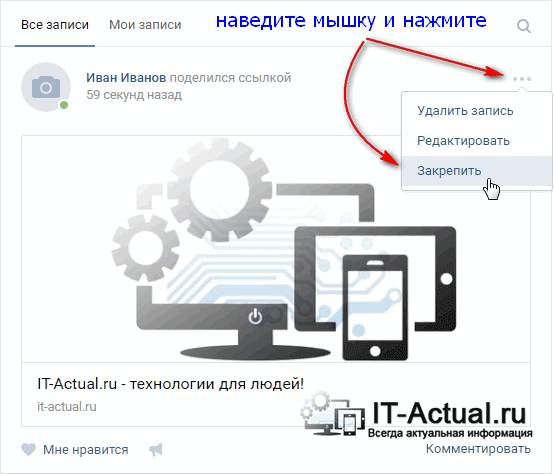 Но если вы решите показывать рекламу, вы можете воспользоваться подробным таргетингом рекламы Facebook, чтобы убедиться, что ваши сообщения достигают вашей идеальной аудитории.
Но если вы решите показывать рекламу, вы можете воспользоваться подробным таргетингом рекламы Facebook, чтобы убедиться, что ваши сообщения достигают вашей идеальной аудитории.
Будьте полностью подключены к облаку с нашими новыми дополнениями: интеграцией Dropbox, OneDrive и Google Drive.
Автор: REMARKABLE, понедельник, 9 мая 2022 г. Они используют данные, которые собирает Facebook, чтобы убедиться, что их сообщение доходит до людей, которые с наибольшей вероятностью отреагируют на него положительно.
Управляйте своим присутствием в Facebook с помощью Hootsuite, чтобы планировать публикации, делиться видео, взаимодействовать с подписчиками и измерять эффективность своих усилий. Попробуйте бесплатно сегодня.
Начало работы
Расширяйте свое присутствие на Facebook быстрее с помощью Hootsuite . Планируйте все свои публикации в социальных сетях и отслеживайте их эффективность на одной панели.
Бесплатная 30-дневная пробная версия
5 шагов, чтобы закрепить лид-рекламу Facebook на своей странице Facebook
Социальные сети
По Команда DSIM / 06.06.2018
Ищете больше и еще потенциальных клиентов из Facebook ?
Хотите знать, как получить максимальное количество лидов из Facebook?
Здесь, в этом посте DSIM, мы поделились секретом получения большего количества потенциальных потенциальных клиентов. Давайте посмотрим-
Содержание
1) Создайте лид-рекламу в Ads Manager
- 1) Разместите объявление для лидов в Ads Manager
- Зачем вам это?
- 2) Интегрируйте рекламу для лидов в CRM
- 3) Разместите рекламу для лидов на своей странице Facebook
- 4) Закрепите публикацию в верхней части страницы Facebook
- 5) Наконец, привлеките трафик на свою страницу Facebook
- Советы по увеличению органического трафика –
- Посмотрите DSIM, посвященный последнему дню стажеров Пакет
Вы можете создать лид-рекламу в Ads Manager и органично опубликовать рекламу на своей странице с помощью панели инструментов Page Posts.
Убедитесь, что вы закрепили публикацию в верхней части временной шкалы своей страницы, чтобы она стала более заметной.
Теперь создайте новое объявление в Ads Manager.
Затем щелкните значок треугольника в правом верхнем углу главной страницы Facebook .
Затем выберите «Создать рекламу».
Выберите Лидогенерация в качестве цели кампании на уровне кампании.
Теперь вам нужно назвать кампанию.
Затем нажмите «Продолжить», чтобы перейти на уровень группы объявлений.
Выберите страницу, на которой вы хотите опубликовать лид-форму.
Примите Условия Facebook для рекламы лидов , так как это является обязательным. (Вам придется принимать условия на каждой странице, на которой вы хотите использовать лид-формы).
Перейти к редактированию бюджета и графика.
Не нужно тратить деньги на органическое размещение вашего объявления на вашей странице.
Рекомендуется установить бюджет на небольшую сумму, а планирование размещения объявлений должно выполняться 24 часа в неделю со дня публикации объявления.
Почему вы должны это делать?Это дает вам достаточно времени, чтобы отключить рекламу до того, как она закончит ваш бюджет, и не только это, если вы забудете, финансовые последствия не будут больше.
Чтобы сэкономить время, вам следует-
Оставьте настройки таргетинга и мест размещения по умолчанию.
Нажмите «Продолжить», чтобы перейти на уровень объявлений.
Теперь выберите креатив и напишите контент, который вы хотите использовать для своего закрепленного поста .
Вам нужно прокрутить вниз и нажать кнопку «Новая форма», чтобы создать новую форму.
Чтобы ваша лид-форма размещалась органично, она должна быть доступна большему количеству людей.
По умолчанию настройка общего доступа к лид-форме остается ограниченной.
Чтобы изменить это, щелкните вкладку «Настройки», а затем измените возможности общего доступа, чтобы открыть их.
Теперь нажмите Content , чтобы создать лид-форму.
Введите текст, который вы хотите показать своей аудитории через форму.
Добавьте вступление, задайте вопросы и создайте экран благодарности.
Теперь вам нужно связать свою политику конфиденциальности с формой для потенциальных клиентов.
Убедившись, что вы правильно настроили лид-форму, нажмите кнопку «Готово». Нет возможности редактирования после нажатия кнопки «Готово».
Если вы обнаружили в форме что-то неправильное, вы можете скопировать ее для внесения изменений и сохранить как альтернативную форму или создать новую форму из пустого шаблона.
Наконец, нажмите зеленую кнопку «Подтвердить», чтобы отправить объявление на рассмотрение.
2) Интегрируйте объявление для лидов в вашу CRMПосле того, как вы отправите объявление, вам будет предложено подключиться к системе CRM, чтобы получать потенциальных клиентов в режиме реального времени.
Найдите поставщика CRM , указанного в списке интеграций, а если у вас его нет, MailChimp предлагает вариант бесплатного членства.
Когда вы входите в свою CRM из Facebook, а затем связываете свою форму для лидов с нужным списком внутри CRM и сопоставляете поля формы для лидов с точками данных CRM.
После этого нажмите кнопку «Сохранить форму». Теперь каждый сгенерированный лид будет отправляться на ваш адрес электронной почты в режиме реального времени.
Добавление формы для потенциальных клиентов в вашу CRM приводит к автоматическому привлечению потенциальных клиентов, поэтому убедитесь, что вы выполнили эту процедуру, прежде чем публиковать форму для потенциальных клиентов.
3) Разместите рекламу для потенциальных клиентов на своей странице в FacebookТеперь, когда вы интегрировали форму для потенциальных клиентов в желаемую CRM и ваше объявление находится в обзоре, опубликуйте его как органическую публикацию на своей странице в Facebook.
Перейдите в Ads Manager, щелкните значок с тремя линиями, затем перейдите к «Все инструменты» и затем щелкните «Сообщения страницы» в столбце «Создать и управлять».
Выберите Объявления Сообщения доступны в левом меню страницы Сообщения страницы.
Установите флажок рядом с только что созданным объявлением.
Теперь из раскрывающегося меню Действия вы можете либо опубликовать сообщение автоматически, либо запланировать его на потом.
Когда вы опубликуете или запланируете органическую рекламу, вернитесь в Ads Manager и отключите свою рекламу.
Этот шаг гарантирует, что с вас не будет взиматься плата.
4) Закрепите публикацию в верхней части страницы FacebookДо этого шага ваша реклама была опубликована, и вам нужно было прикрепить публикацию к странице, чтобы сделать ее более видимой.
Чтобы закрепить публикацию, откройте ее, щелкните значок с тремя точками в правом верхнем углу и выберите «Закрепить наверху страницы».
Сообщение будет отображаться как первое сообщение, которое пользователи увидят при посещении вашей страницы.
5) Наконец, привлеките трафик на свою страницу в Facebook. люди могут видеть ваш пост. Вот четыре совета по увеличению органического трафика.Теперь, когда у вас есть лид-форма и призыв к действию, прикрепленный к верхней части вашей страницы, вы будете привлекать больше трафика к своему сообщению.
Советы, чтобы генерировать больше
органический трафик–
- Свяжите свою страницу с личным или бизнес-профилем
- Примите участие в группах
- Публикуйте на своей странице различные типы контента
- Продвигайте свою страницу через другие Маркетинговые каналы
7 90 Выше Шаги расскажут вам, в частности, как вы можете закрепить свое объявление на своей странице в Facebook, чтобы получать все больше и больше потенциальных клиентов. Изучайте и применяйте на практике!
Магистр
Цифровой маркетингдля профессионалов и соискателей
Узнайте, как продвигать бизнес в Интернете так же, как это делают эксперты и агентства.

Учитесь у настоящих практиков, а не только у тренеров.Начните с демонстрации
Посмотрите, как стажеры DSIM отмечают последний день выпуска партии
Как закрепить публикацию в группе Facebook: полное руководство
Если вы являетесь администратором любой группы Facebook, вы имеете право закрепить любую публикацию в качестве функции в своей группе.
Но если вы являетесь только участником группы Facebook, вы не можете ничего прикреплять к группе. Но вы можете добавить закрепленную публикацию в свой профиль Facebook.
Что такое закрепленный пост в группе Facebook?Закрепленные сообщения — это важные темы, которые находятся вверху группы, чтобы они не попадали под другие сообщения. Это важная особенность группы Facebook со многими преимуществами.
Лучшее предложение, которое я могу дать только членам группы, — это создать отличный пост или убедить администратора группы сделать ваш пост закрепленным или избранным в группе Facebook.
У меня есть замечательная новость для всех администраторов различных групп: теперь вы можете добавлять несколько сообщений в качестве своей функции, где вы можете включать популярные темы, существующие скидки, групповые правила и положения и все, что вы считаете.
Помните, что любое сообщение может быть закреплено только после публикации его в группе
Как закрепить сообщение в группе facebook с мобильного телефонаЗакрепленное или Избранное сообщение можно добавить с мобильного или настольного компьютера. Здесь мы показали, как вы можете закрепить сообщение в своей группе Facebook.
81,8% из 2,33 миллиарда пользователей Facebook получают доступ к Facebook только через мобильный телефон. Таким образом, количество пользователей мобильных устройств намного выше.
Вот рекомендации о том, как закрепить публикацию в группе Facebook с мобильного устройства.
Шаг 1. Войдите в свою группу Facebook.
Как закрепить запись в группе facebook с мобильного Как закрепить запись в группе facebook с мобильного
Шаг 2. Создайте новую публикацию или выберите предыдущую публикацию.
Шаг 3. Нажмите на «3 точки» в правом верхнем углу вашего поста.
Как закрепить публикацию в группе facebook с мобильного телефонаШаг 4. Выберите «Отметить как объявление» или «Закрепить в избранном».
Как закрепить сообщение в группе facebook с мобильного Как закрепить сообщение в группе facebook с мобильногоНу вот. Ваше сообщение было успешно добавлено в раздел «Избранное» в верхней части группы.
Это будет отображаться в разделе Featured вашей группы.
Как закрепить сообщение в группе Facebook с мобильногоКак закрепить сообщение в группе Facebook с рабочего стола.
Вот простые шаги, которые нужно выполнить, чтобы закрепить публикацию в группе Facebook.
Шаг 1. Войдите в свою группу Facebook.
Как закрепить пост в группе facebook с рабочего столаШаг 2. Создайте новую публикацию или выберите предыдущую публикацию, чтобы добавить ее как «Feature».
Как закрепить сообщение в группе facebook с рабочего столаШаг 3. Нажмите на «3 точки» в правом верхнем углу вашего сообщения.
Как закрепить публикацию в группе facebook с рабочего столаШаг 4. Нажмите «Отметить как объявление» или «Закрепить в избранном».
Как закрепить сообщение в группе facebook с рабочего стола Как закрепить сообщение в группе facebook с рабочего столаПоздравляем, вы уже добавили «Избранное», как хотели.
Как закрепить публикацию в группе Facebook с рабочего столаГенерация потенциальных клиентов из групп Facebook теперь легко с Groupboss.
Как открепить форму сообщения Рекомендуемое сообщение:После того, как вы закрепили сообщение в своей группе Facebook, вы также можете открепить сообщение.
Участники группы обычно открепляют сообщение по следующим причинам.
- Если количество закрепленных постов число сравнительно выше.
- После выполнения требования закрепленного поста.
- Если сообщение закреплено в течение определенного периода времени. Например, админ группы два дня хранил приветственный пост.
Давайте рассмотрим простые шаги, чтобы открепить публикацию в группе Facebook.
Шаг 1. Нажмите или коснитесь 3 точек в правом верхнем углу закрепленного сообщения, доступного в разделе «Избранное».
Как открепить публикацию в группе facebookШаг 2: Выберите «Открепить».
Как открепить сообщение в группе facebookКак открепить сообщение в группе facebookВыбранный вами пост больше не находится в избранном разделе.
Преимущества избранных или закрепленных сообщений
Пользователь Facebook может присоединиться к 6000 группам. Быть администратором или модератором, который не хочет видеть свою группу, значит затмить другие группы.
Здесь у меня есть несколько советов для вас с закрепленным постом/избранным.
- С помощью прикрепленного поста вы можете показать важный контент членам вашей группы на Facebook.
- Приветственные сообщения иногда могут повысить вовлеченность новых участников. Вы можете сделать приветственный пост закрепленным или избранным на неделю. Вы беспокоитесь о написании приветственного поста? Не беспокойтесь, у нас есть полное руководство с примерами приветственного поста группы Facebook.
- Члены группы могут получить четкое представление о правилах и положениях в самом начале прокрутки сообщения группы, если «ПРАВИЛА» установлены как Избранное или Закрепленное сообщение. Это точно сохранит вашу групповую гигиену. Вот несколько заслуживающих внимания рекомендаций по настройке правил группы в Facebook.
- Если вы считаете, что у вас есть основная информация, которой можно поделиться с членами вашей группы, конечно, выбор «Избранное» или «Закрепление публикации» — лучший из возможных вариантов.

- Для любого предстоящего события для членов группы вы можете просто установить публикацию-напоминание как избранную или закрепленную публикацию.
Написал
Баязид Хоссейн
Он любит писать и исследовать контент в различных сегментах. Путешествия — его любимое хобби.Упоминания и теги Facebook — полное руководство
Вы когда-нибудь хотели, чтобы кто-то еще знал, что вы говорите о них в сообщении на Facebook, используя Facebook Mentions?
Или, возможно, вы хотели поделиться чем-то о конкретном бизнесе и хотели бы уведомить их Страницу.
Но заставить его работать не удалось.
Являетесь ли вы давним пользователем Facebook или только начинаете, понимание различий и нюансов упоминаний и тегов Facebook может быть немного сложным.
К концу этой статьи вы будете знать, как и когда упоминать или отмечать людей или страницы, включая потенциальное использование сторонних инструментов.
Но сначала… какая разница?
Во время разговора вы можете использовать эти термины взаимозаменяемо, поскольку в других сетях упоминания являются тегами, а теги — это упоминания, между ними есть техническая разница на Facebook.
A Упоминание Facebook — это когда вы пишете сообщение или комментарий и включаете имя человека или страницы в текст. Имя становится синей ссылкой на эту страницу или профиль, и соответствующая сторона получает уведомление о том, что они были упомянуты.
Тег Facebook — это когда вы пишете сообщение и говорите, что были с кем-то , или вы делитесь изображением и сообщаете Facebook, что один из людей на картинке — другой пользователь Facebook. Затем их имя добавляется к сообщению как «[Ваше имя] было с [Их имя]». Они тоже получают уведомление о том, что их пометили.
Таким образом, упоминание в основном используется, когда вы хотите рассказать о ком-то, а тег нужен, когда вы хотите сказать, что вы были с кем-то.
Вы можете упоминать (личные профили) или предприятия и организации (страницы), а также группы Facebook (хотя группы не получают уведомление, а только ссылку, а упоминания секретных групп не будут связаны). Вы можете пометить только личные профили (хотя вы можете проверить в на бизнес, если вы там были).
Всякий раз, когда вы упоминаете или отмечаете кого-то, вы не только привлекаете его внимание, но и потенциально размещаете этот пост перед его знакомыми и подписчиками, поэтому он может стать очень сильным союзником для опытного маркетолога.
Пока есть смысл?
Отлично! Давайте углубимся в технические детали, а также несколько профессиональных трюков.
Как упоминать пользователей Facebook?
Обычно для упоминания друга достаточно просто начать вводить его имя и разрешить Facebook автоматически предлагать человека, которого вы хотите упомянуть, при условии, что вы используете заглавные буквы и начинаете правильно писать его имя.
Но что, если вы хотите упомянуть кого-то, кто не является другом? Вот когда вы можете использовать символ @.
Введите @ и сразу же начните вводить имя, например, «@mike», и вы сразу же получите список людей, с которыми вы можете или не можете быть связаны в настоящее время.
В любом случае, поскольку Facebook заполняет список, просто нажмите или коснитесь имени, которое вы хотите включить, и Facebook автоматически заполнит и свяжет имя соответствующим образом. Уведомление об упоминании будет отправлено после того, как вы заполните и опубликуете свой пост или комментарий.
Как упомянуть страницу Facebook?
Чтобы упомянуть Страницу, вы должны начать вводить название компании с @. Например, «@социальные сети», после чего Facebook предлагает предложения, которые выглядят следующим образом:
После публикации вашего поста или комментария Страница (и администраторы Страницы) получит уведомление о том, что Страница была упомянута.
Наверх Далее… как отметить друзей и страницы на Facebook.
Как отмечать друзей?
Как мы упоминали ранее, пометка на Facebook — это то, как вы, по сути, говорите, что вы были с кем-то . Есть два способа сделать это.
Во-первых, при составлении сообщения, независимо от того, делитесь ли вы текстом, изображениями или видео, вы можете нажать кнопку «Отметить людей в своем сообщении» и выбрать из доступных контактов.
Вы можете отмечать только текущих друзей, что означает, что даже если вы подписаны на кого-то на Facebook (вы видите их общедоступные публикации в своей ленте, но не было одобрено взаимное добавление друзей), они не будут доступны. Использование символа @ ничего не меняет и поэтому здесь не нужно.
Когда вы выберете одного или нескольких друзей, их имена будут отображаться как «— с [Имя]», и, конечно же, их имя будет связано с их профилем.
Второй способ: если вы делитесь изображением, наведите указатель мыши на изображение и нажмите кнопку «Тег».
Хотя технически это не требуется, другие пользователи предпочитают, чтобы вы зарезервировали эту опцию, когда кто-то действительно изображен на изображении. Распознавание лиц Facebook позволит вам щелкнуть лицо и присвоить ему имя — и даже может предложить кого-то из ваших друзей!
Как только ваше сообщение будет опубликовано, ваши друзья получат уведомление о том, что они отмечены в вашем сообщении.
Если вы хотите пометить людей на несколько фотографий в альбоме одновременно:
- Перейдите на альбом
- Tag в верхней правой части
9000
. имя человека, которого нужно пометить
- Нажмите на каждую фотографию, которую хотите пометить этим именем
- Нажмите Сохранить теги, когда вы закончите
- Повторите этот процесс для каждого человека, который вы хотели бы пометить
Можно ли вы пометить Page?
Как упоминалось ранее, вы не можете пометить страницу Facebook в публикации.
Страницы Facebook также не могут отмечать пользователей Facebook или других страниц. Однако страницы могут помечать продуктов . Эта функция зарезервирована для компаний, у которых есть собственные продукты, и они настроили их заранее или на лету.
Вы можете, однако, зарегистрировать в компании, которая похожа на тег. Вместо того, чтобы говорить, что вы занимаетесь бизнесом, вы просто говорите, что занимаетесь бизнесом.
При создании или редактировании публикации просто нажмите кнопку «Отметить» и начните вводить название компании. Первоначальный набор рекомендуемых предприятий будет основан на вашем местоположении и истории прошлых проверок. По мере ввода большего количества символов будут появляться более конкретные совпадения.
Хотя использование символа @ в начале изменяет результаты, в конце концов это не имеет значения. Facebook отображает до 15 результатов одновременно, причем результаты меняются каждый раз, когда вы меняете или добавляете персонажа.
СОВЕТ ДЛЯ ПРОФЕССИОНАЛОВ. Если вы не видите Страницу или компанию, которую хотите отметить, попробуйте открыть Facebook в новой вкладке и выполнить поиск по этой компании. Вы можете обнаружить, что имя их Страницы не совсем то, что вы вводили, и что более точная попытка даст лучшие результаты.
Продолжайте узнавать об использовании инструментов для упоминания, когда упоминать и т. д.
Можете ли вы упомянуть людей, использующих инструменты планирования Facebook?
Хотя я не тестировал все сторонние инструменты планирования, ответ, похоже, отрицательный. Вы не можете упоминать профили Facebook с помощью инструментов планирования.
Однако вы можете упомянуть Страницы, используя некоторые инструменты планирования.
Agorapulse — Нажмите «Опубликовать», чтобы создать новую публикацию, убедитесь, что выбрана ваша Страница Facebook, и начните вводить сообщение. Используйте символ @, чтобы указать, куда вы хотите вставить упоминание Страницы, и начните вводить название этой Страницы.
Agorapulse автоматически предложит вам подходящие Страницы на выбор. (Вы можете использовать эту ссылку, чтобы получить пару бесплатных месяцев, если вы хотите попробовать Agorapulse.)
СВЯЗАННЫЕ : Обзор Agorapulse: как сделать управление социальными сетями простым
Независимо от того, решите ли вы поделиться этими сообщениями немедленно или запланировать их, соответствующая страница будет упомянута соответствующим образом.
СОВЕТ ДЛЯ ПРОФЕССИОНАЛОВ. Если страница автоматически не предлагает нужную страницу, используйте идентификатор пользователя вместо имени страницы. Это «слаг» в конце их URL-адреса в Facebook, поэтому вместо «@The Social Media Hat» вы должны использовать «@thesocialmediahat», и каждый раз будет предлагаться именно та страница.
Если вы используете другой инструмент, попробуйте использовать символ @ и посмотрите, что произойдет.
Когда следует упоминать людей или страницы Facebook?
В отличие от технических инструкций для упоминаний Facebook до этого момента, вопрос о том, должны ли вы упоминать кого-то, является полностью субъективным.
Здесь нет правил — вы можете упомянуть любого пользователя Facebook, который разрешил это, — но я, конечно, могу предоставить некоторые рекомендации и контекст.
Вот несколько очень веских причин, чтобы упомянуть другого пользователя Facebook:
- Вы делитесь их публикацией или контентом и хотите отдать им должное как часть общего доступа.
- Вы делитесь контентом (своим или чужим), который цитирует или ссылается на пользователя Facebook, которого вы хотите упомянуть.
- Вы делитесь тем, что, как вы знаете, может заинтересовать другого человека (например, когда мои друзья делятся фотографиями вафельниц из «Звездных войн» и упоминают меня).
Несколько менее общепринято:
- Вы делитесь тем, что, по вашему мнению, может заинтересовать другого человека. привлечь к нему внимание людей, которые делятся/пишут похожий контент.
Такого рода упоминания нужно использовать очень экономно и с большой осторожностью.
Несмотря на то, что вы все еще исходите из искренней веры в интерес другого человека, его легко обидеть и разозлить, как мы увидим на следующем примере.
Никогда не допускается ни при каких обстоятельствах:
- Упоминание влиятельных лиц, с которыми у вас нет отношений, только для того, чтобы привлечь их внимание.
- Упоминание всех ваших друзей просто для привлечения их внимания.
Не будь ослом!
Как и в случае с пользователями Facebook, вы можете упоминать Страницы Facebook всякий раз, когда цитируете и ссылаетесь на бренд или делитесь их контентом. Старайтесь не упоминать страницы брендов только для того, чтобы привлечь их внимание, так как это может привести к обратному эффекту.
Когда следует отмечать людей?
Тегирование предназначено для обозначения того, что кто-то был включен в снимок или присутствовал при съемке снимка. Вот почему Facebook использует распознавание лиц и предоставляет рамку вокруг распознанных лиц, чтобы вы могли нажать и пометить.
Аналогично спаму с упоминаниями, публикация изображения и отметка 50 друзей только для того, чтобы привлечь их внимание, является спамом . Не делай этого! Это отличный способ пометить и отключить вашу учетную запись — подробнее об этом чуть позже.
Отличный пример того, когда совершенно уместно упоминать людей или страницы, — это когда вы планируете виртуальное мероприятие и начинаете продвигать спикеров и спонсоров. Упомяните их, чтобы они могли взаимодействовать с вашими рекламными сообщениями и усиливать объявления.
Впереди… упоминания в комментариях, лимиты и блокировки.
Упоминания в комментариях Facebook одинаковы?
За исключением уведомления Facebook, в котором говорится, что «такой-то упомянул вас в комментарии» вместо «упомянул вас в сообщении», результат тот же. Упомянутый вами пользователь Facebook получит уведомление, а его имя в вашем комментарии будет связано с его профилем.
Что, если вы упомянете или отметите существующую публикацию в Facebook?
Если вы забыли упомянуть пользователя Facebook или Страницу в сообщении, ничего страшного, вы все равно можете отредактировать это сообщение и включить упоминание.
Конечно, лучше сделать это как можно скорее, чтобы упоминания были включены в любые последующие публикации поста, но независимо от того, когда вы внесете редактирование, пользователь или страница все равно будут уведомлены .
Есть ли ограничение на упоминания или теги?
Вы можете упомянуть до 50 человек или страниц в одном сообщении или комментарии. Хотя нет возможности добавить больше упоминаний в исходный пост, вы можете упомянуть больше людей в последующих комментариях.
На фотографии можно отметить до 50 человек или страниц.
Можете ли вы заблокировать или удалить упоминания или теги?
Если вы случайно упомянули или отметили в Facebook кого-то или не того человека, вы, безусловно, можете удалить это. Но что, если это случится с вами? Или что, если кто-то намеренно упомянет или пометит вас, и вы не хотите, чтобы это осталось?
Когда дело доходит до упоминаний, вы не можете удалить само упоминание — это как ссылка на ваш сайт на чужом сайте, которую вы не можете контролировать, — но вы можете запретить показ публикации в вашей хронике.
Иногда это неуместно, а иногда просто повторяется. В любом случае, когда Facebook сообщит вам, что вас кто-то упомянул, и попросит вас подтвердить, появится ли это на вашей временной шкале, просто скройте публикацию.
Для тех, кто хочет больше контролировать возможности тегирования и видимость, перейдите в настройки Facebook и нажмите Временная шкала и настройки тегов .
Здесь вы можете указать, кто может публиковать сообщения на вашей временной шкале, а также указать, должны ли вы предварительно просматривать теги (рекомендуется Включить).
Вы также можете настроить аудиторию по умолчанию для отмеченных сообщений, указать, могут ли другие отмечать своих друзей в созданных вами сообщениях, а также быть среди тех, кого предлагается отметить, когда кто-то загружает изображение, на котором вы находитесь.
Если кто-то слишком часто упоминает или отмечает вас, вы можете добавить их в блокировку, хотя обычно достаточно просто попросить их прекратить это.




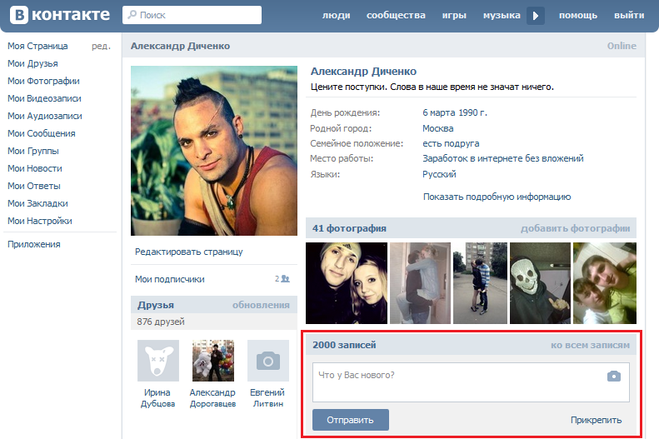







 co/SRuJNPgbOR — для прямой трансляции в Facebook с судьей и модельером Great British Sewing Bee @paddygrant pic.twitter.com/YdjE8QJWey
co/SRuJNPgbOR — для прямой трансляции в Facebook с судьей и модельером Great British Sewing Bee @paddygrant pic.twitter.com/YdjE8QJWey




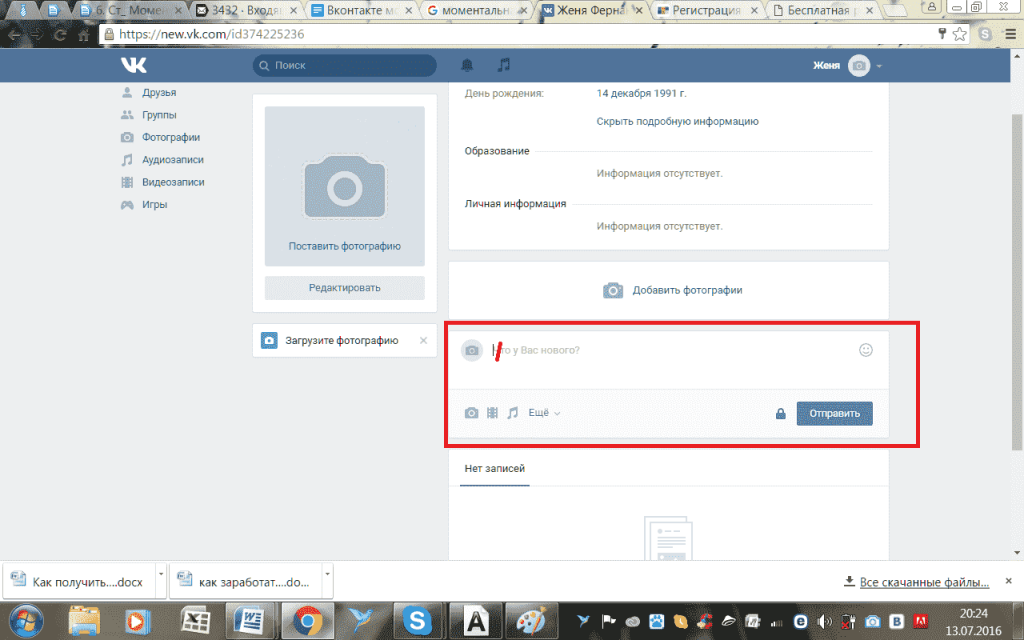


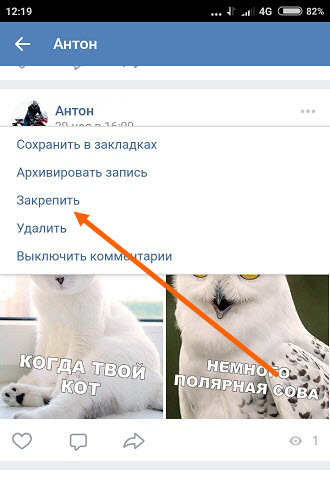

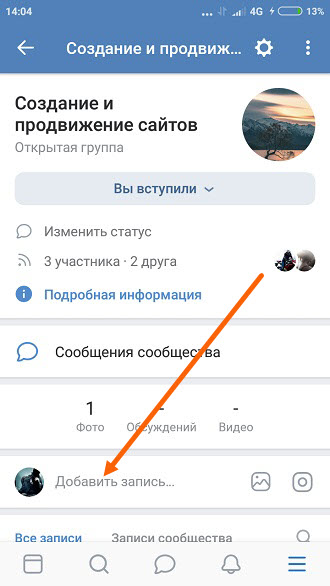
 Участники группы обычно открепляют сообщение по следующим причинам.
Участники группы обычно открепляют сообщение по следующим причинам. Здесь у меня есть несколько советов для вас с закрепленным постом/избранным.
Здесь у меня есть несколько советов для вас с закрепленным постом/избранным. 



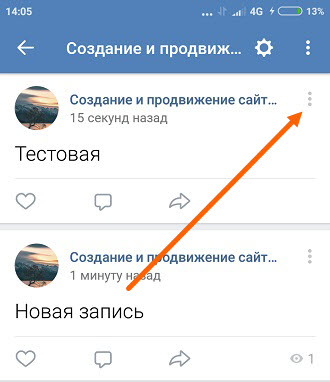
 Хотя технически это не требуется, другие пользователи предпочитают, чтобы вы зарезервировали эту опцию, когда кто-то действительно изображен на изображении. Распознавание лиц Facebook позволит вам щелкнуть лицо и присвоить ему имя — и даже может предложить кого-то из ваших друзей!
Хотя технически это не требуется, другие пользователи предпочитают, чтобы вы зарезервировали эту опцию, когда кто-то действительно изображен на изображении. Распознавание лиц Facebook позволит вам щелкнуть лицо и присвоить ему имя — и даже может предложить кого-то из ваших друзей!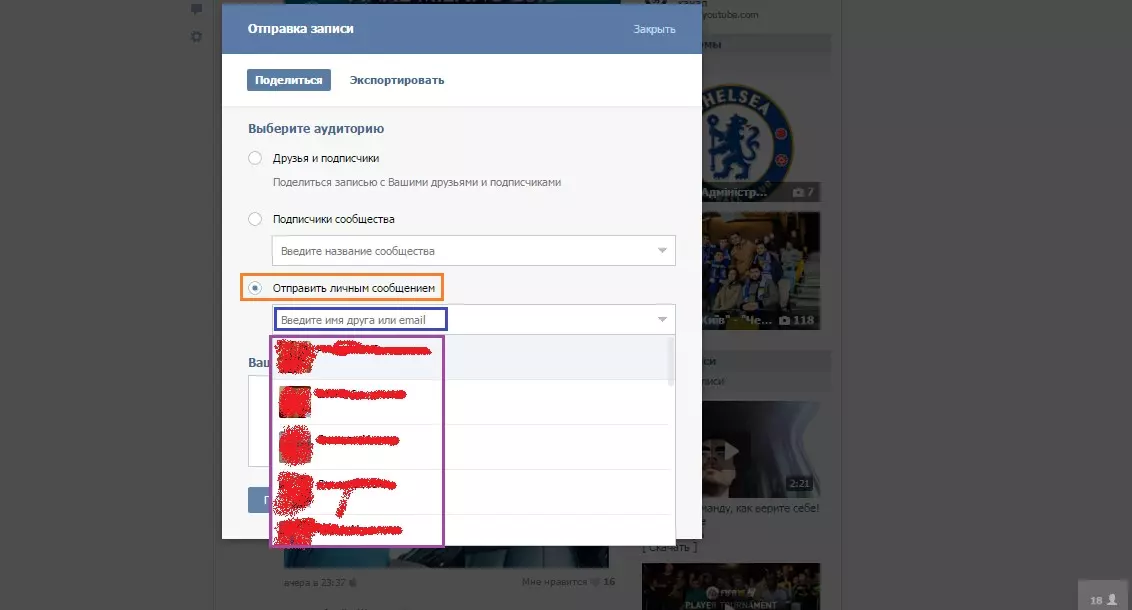
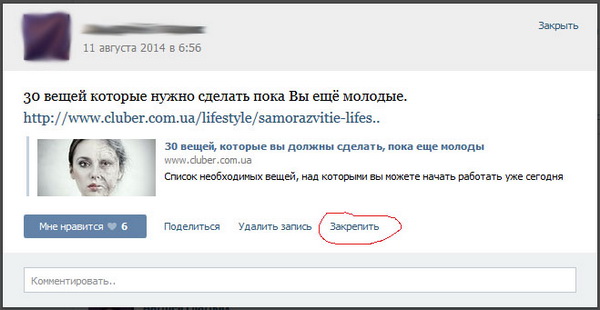
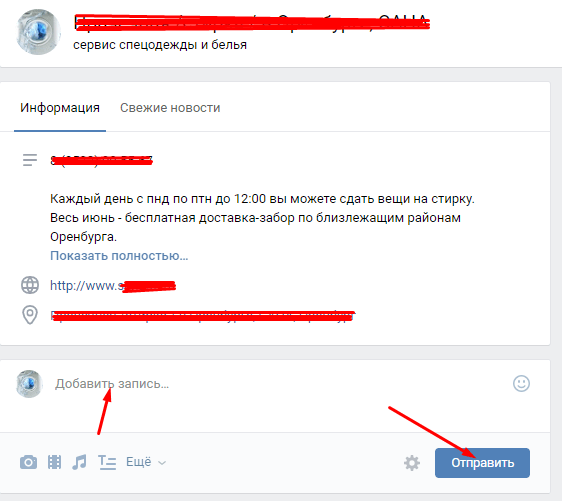 Agorapulse автоматически предложит вам подходящие Страницы на выбор. (Вы можете использовать эту ссылку, чтобы получить пару бесплатных месяцев, если вы хотите попробовать Agorapulse.)
Agorapulse автоматически предложит вам подходящие Страницы на выбор. (Вы можете использовать эту ссылку, чтобы получить пару бесплатных месяцев, если вы хотите попробовать Agorapulse.) Здесь нет правил — вы можете упомянуть любого пользователя Facebook, который разрешил это, — но я, конечно, могу предоставить некоторые рекомендации и контекст.
Здесь нет правил — вы можете упомянуть любого пользователя Facebook, который разрешил это, — но я, конечно, могу предоставить некоторые рекомендации и контекст.